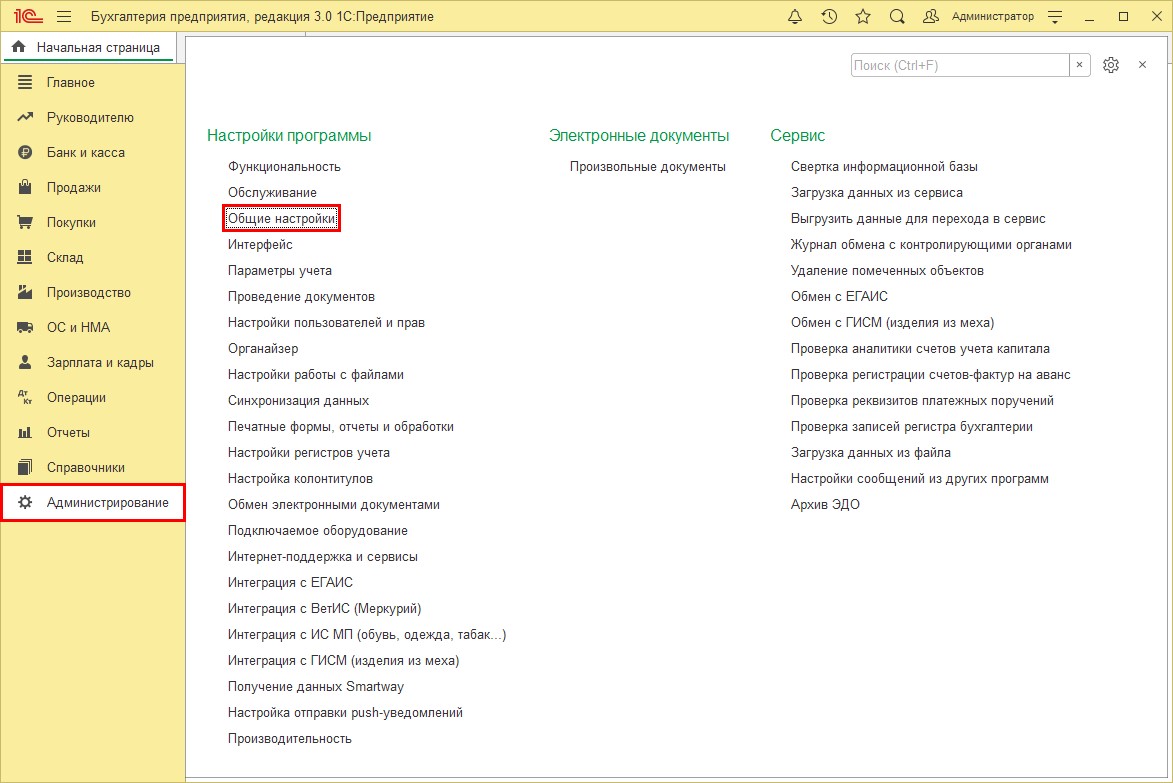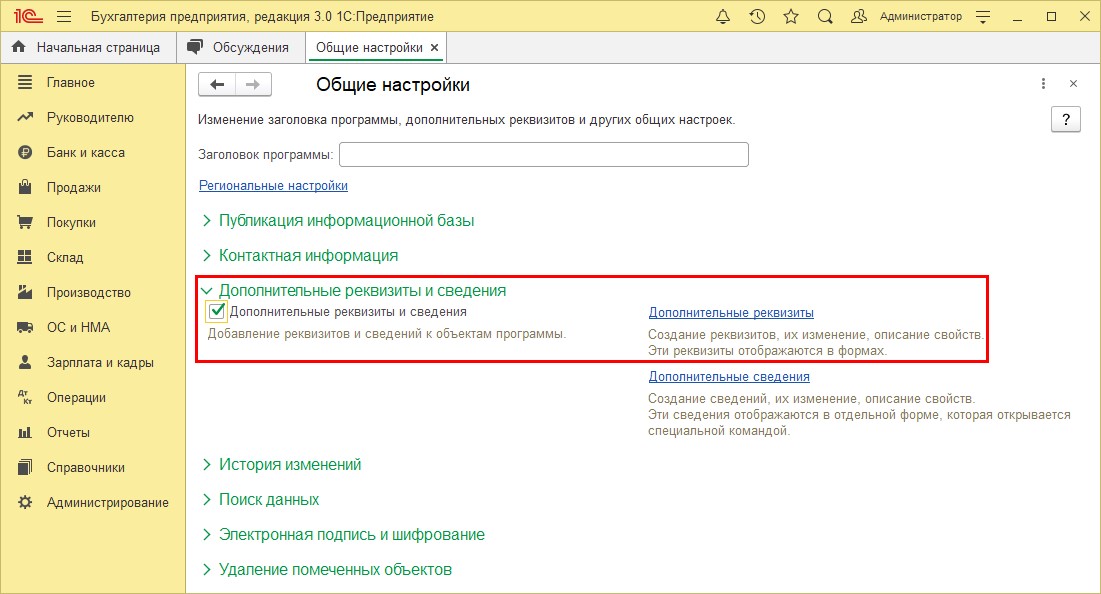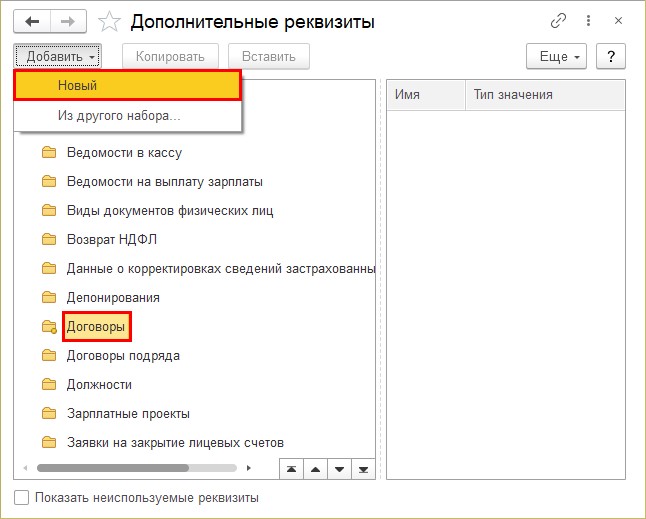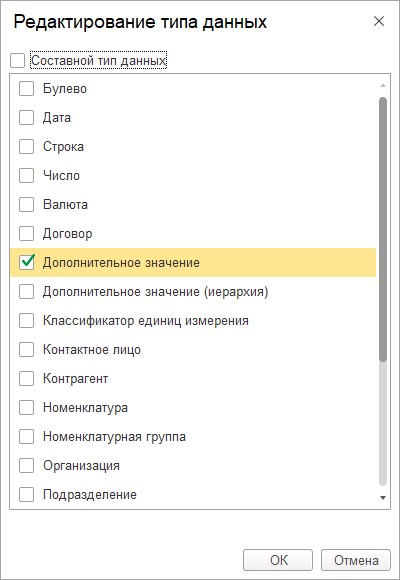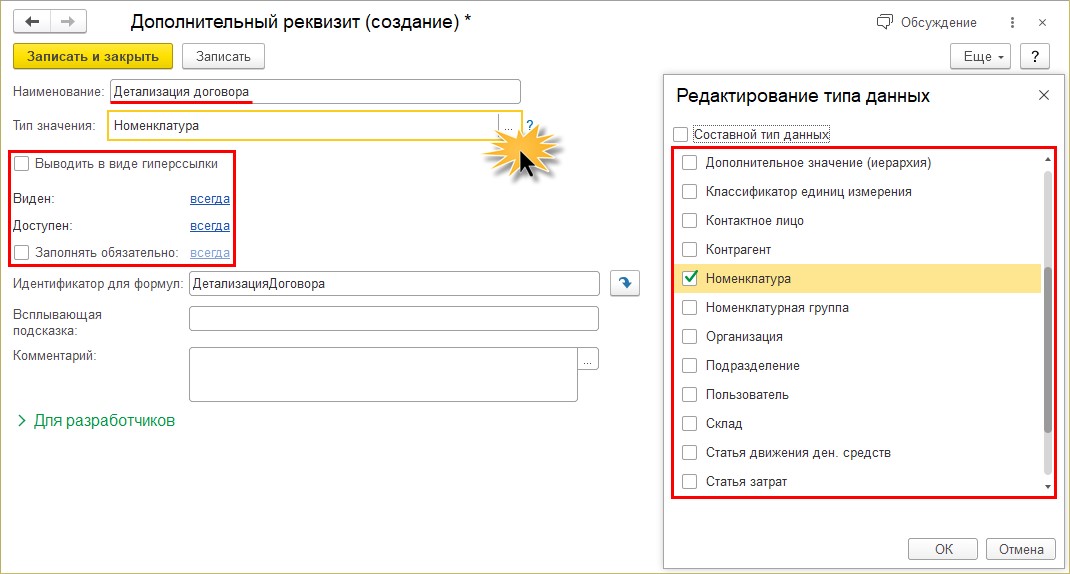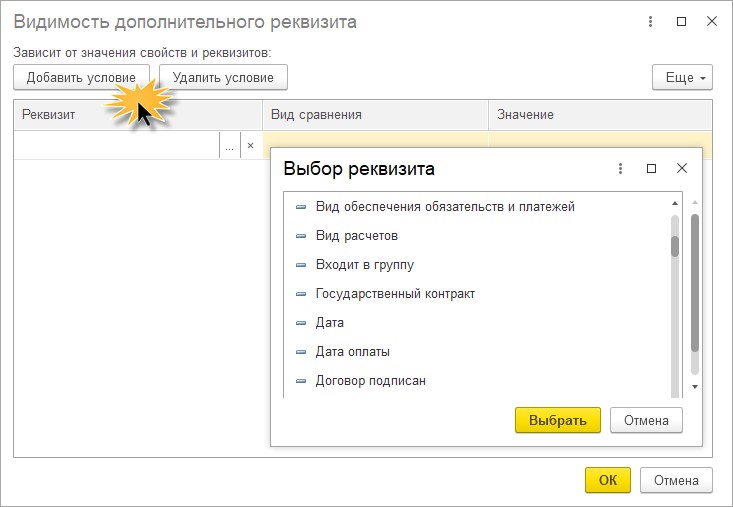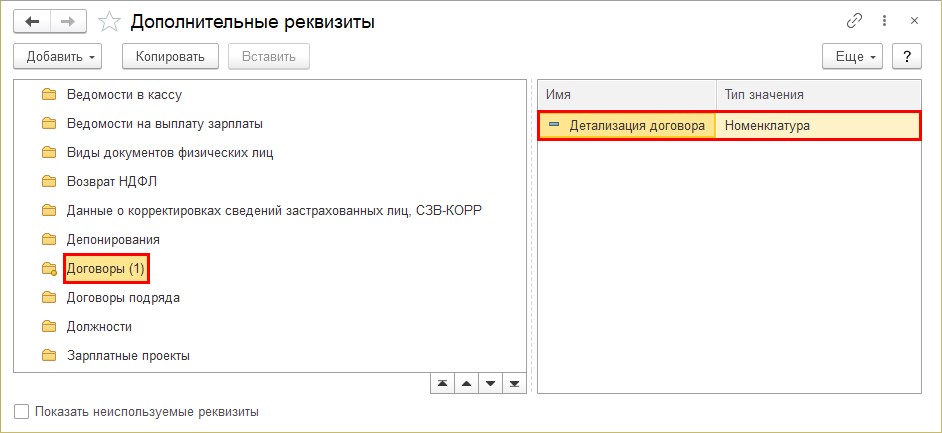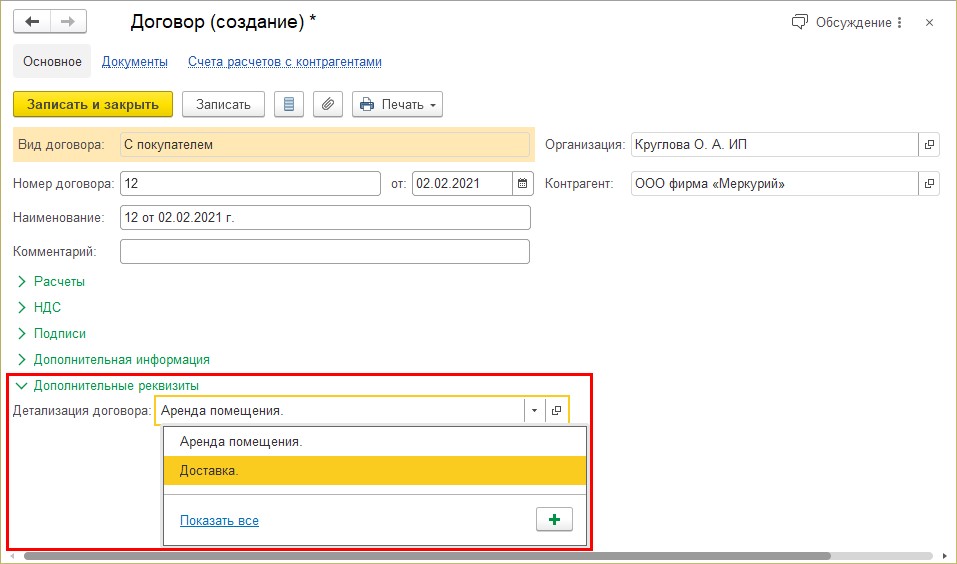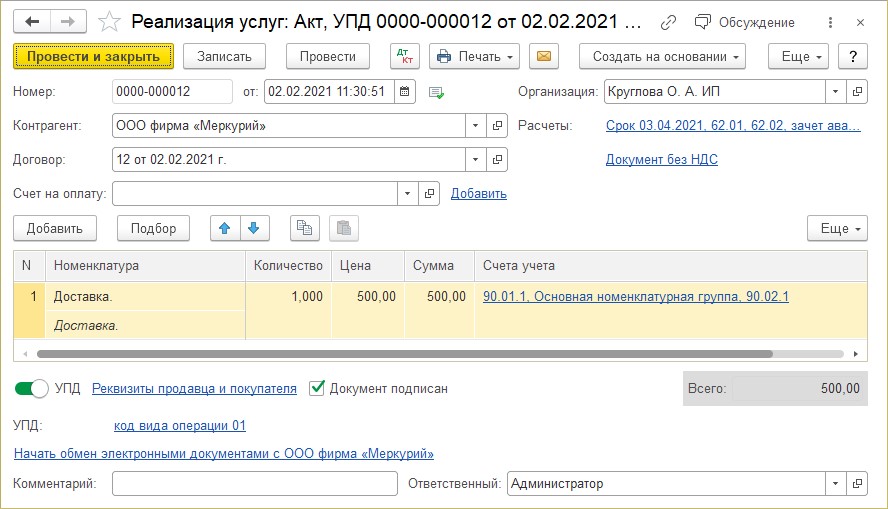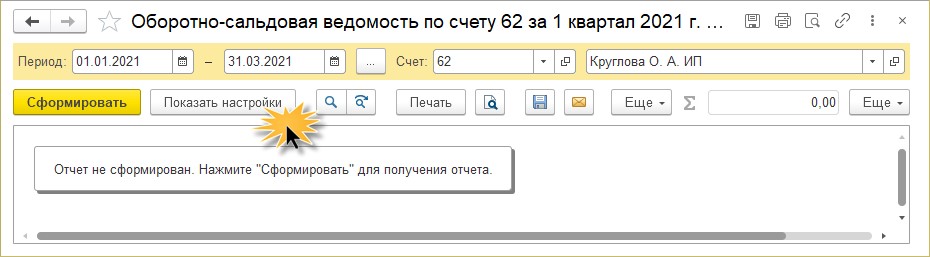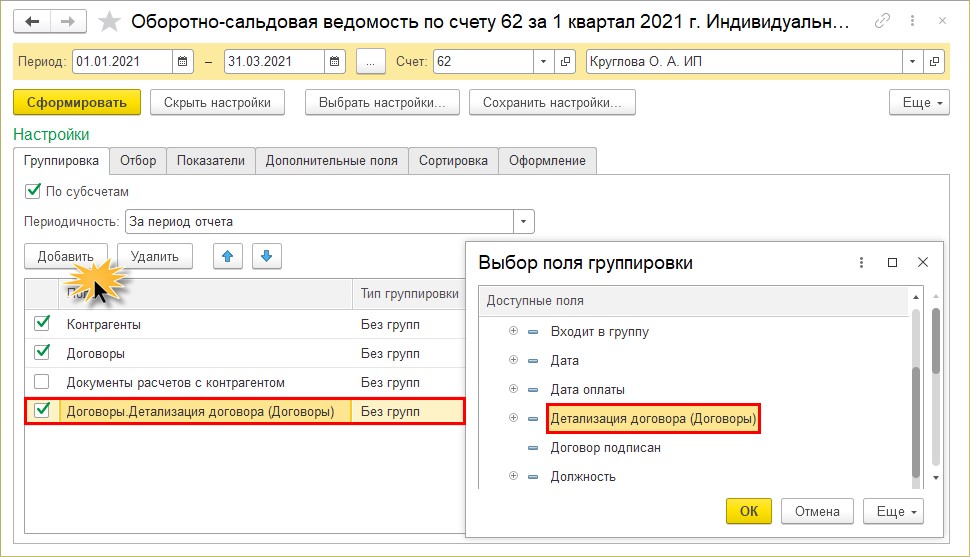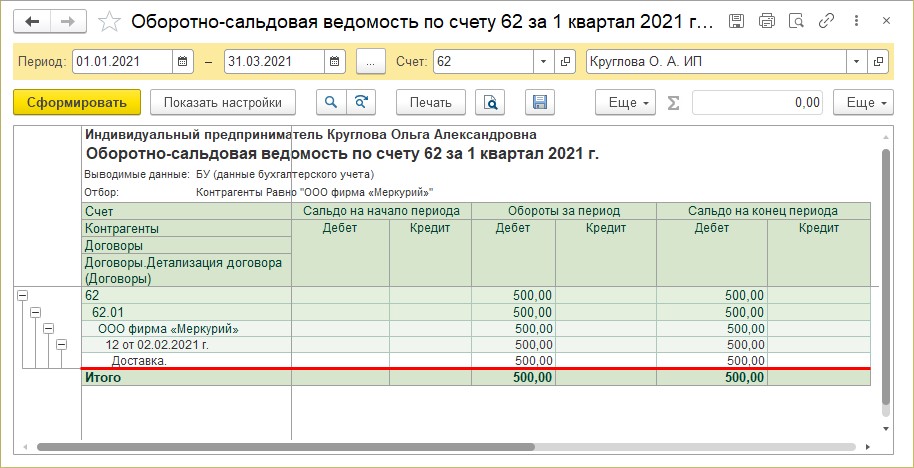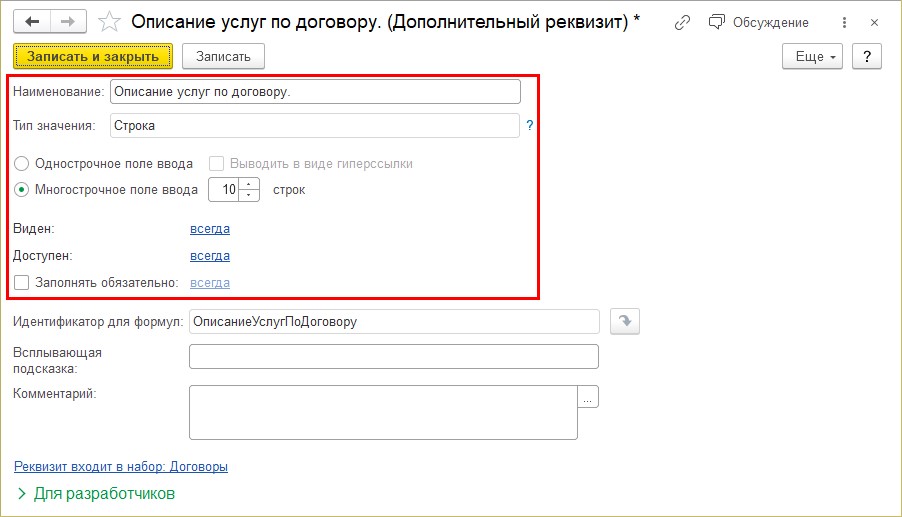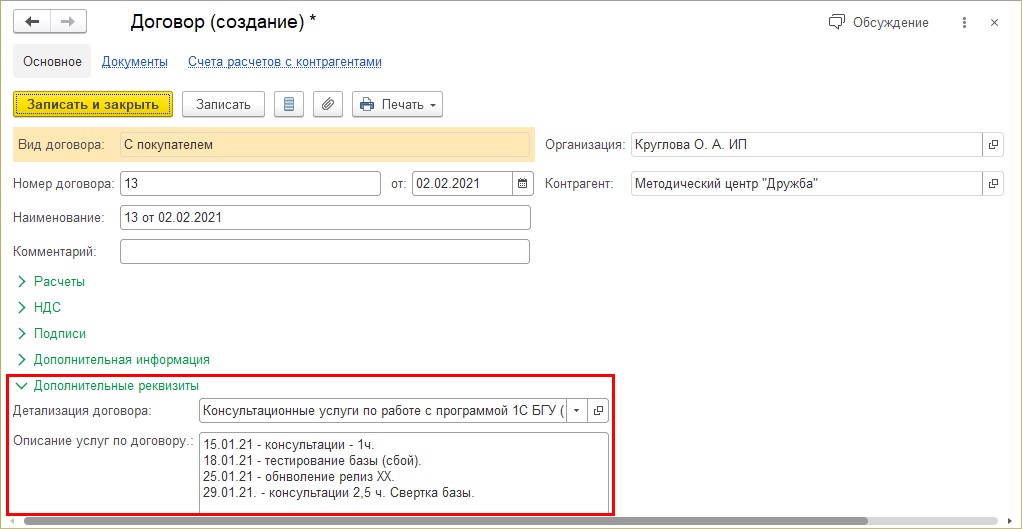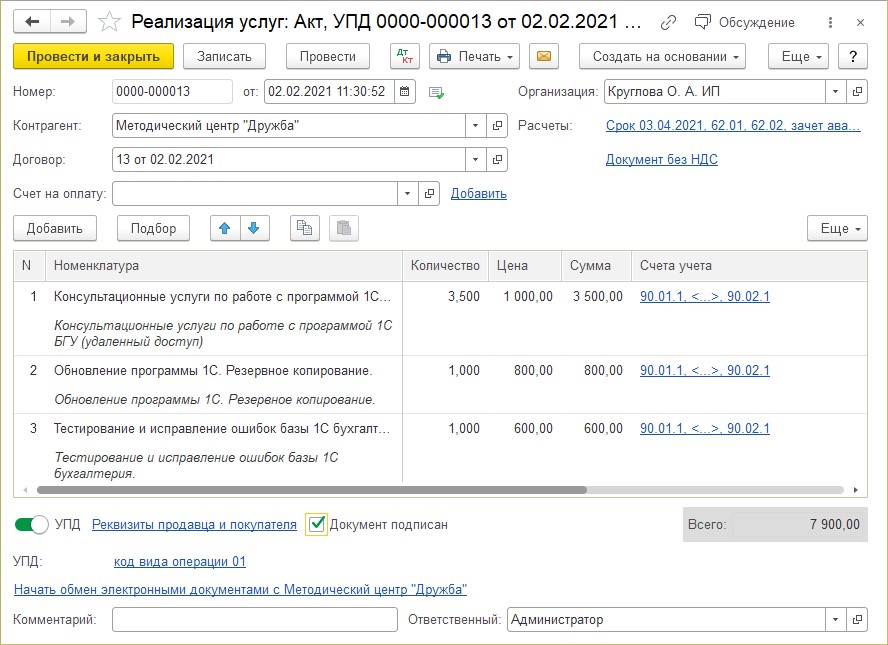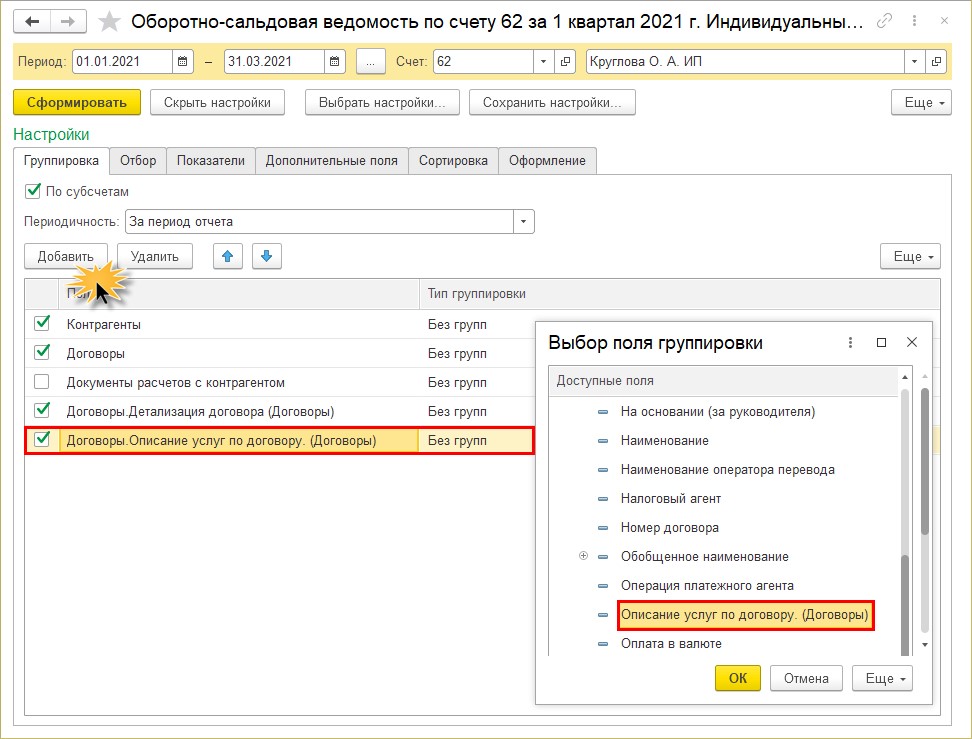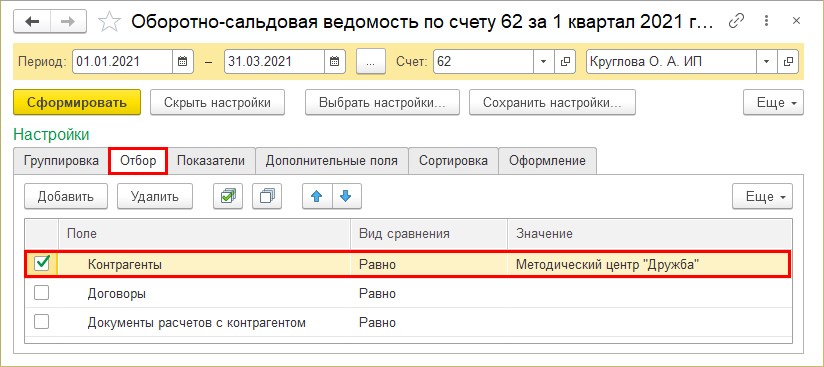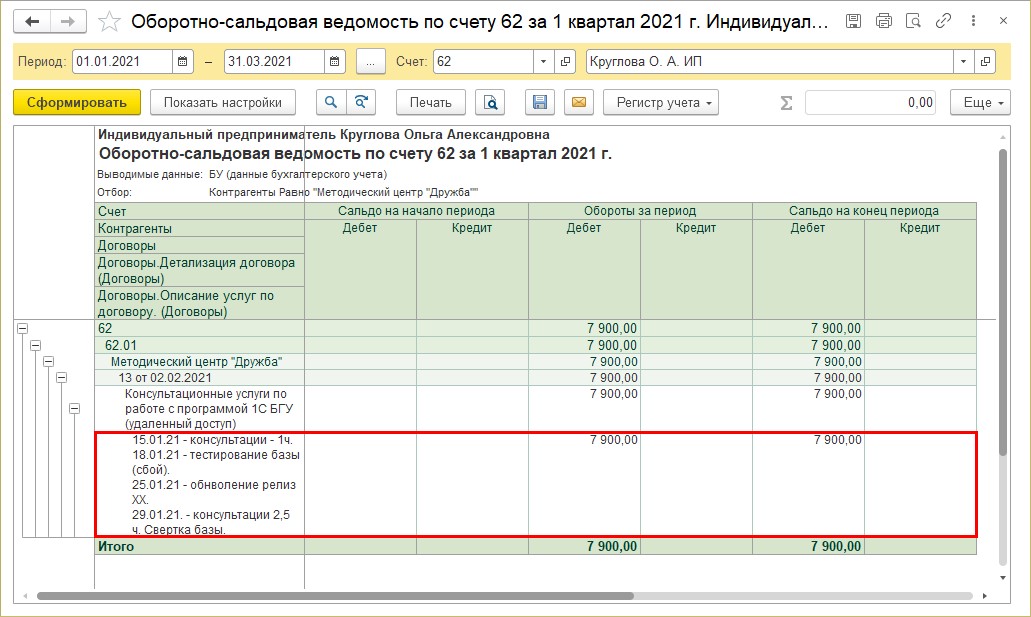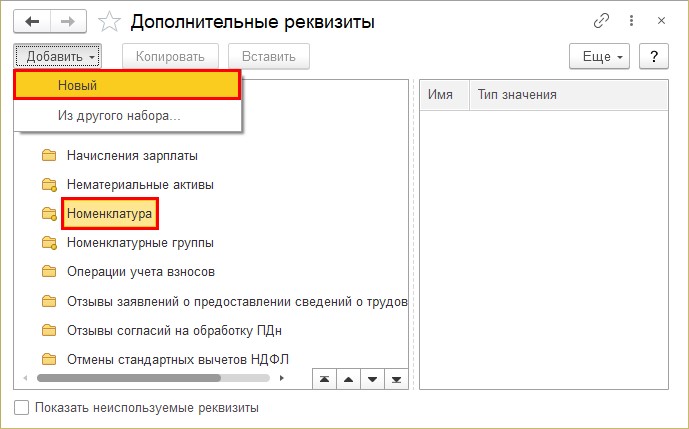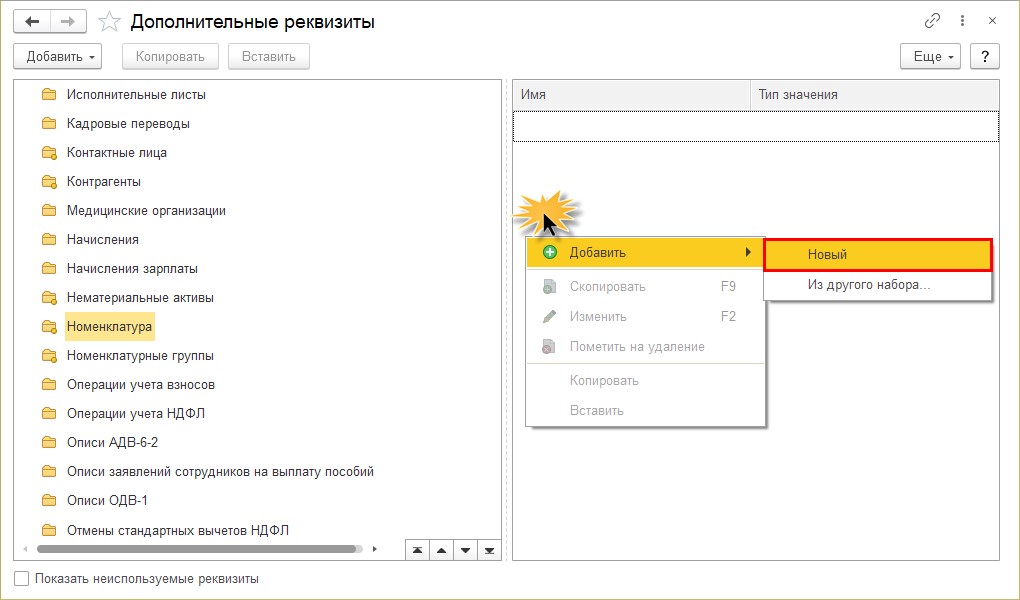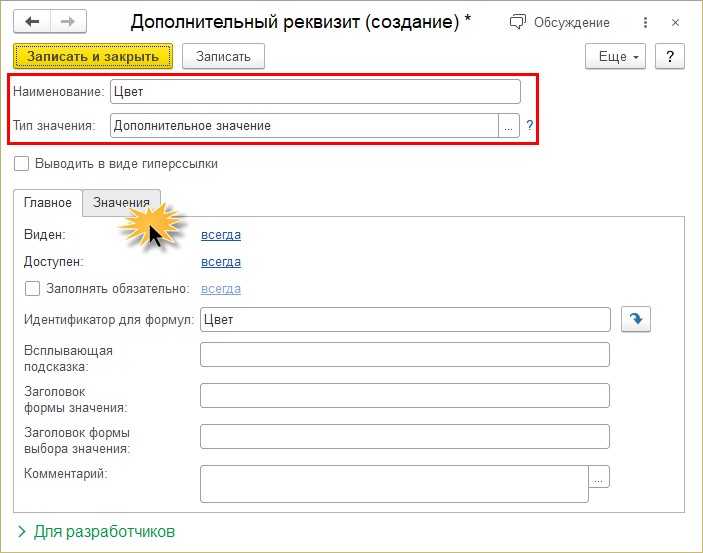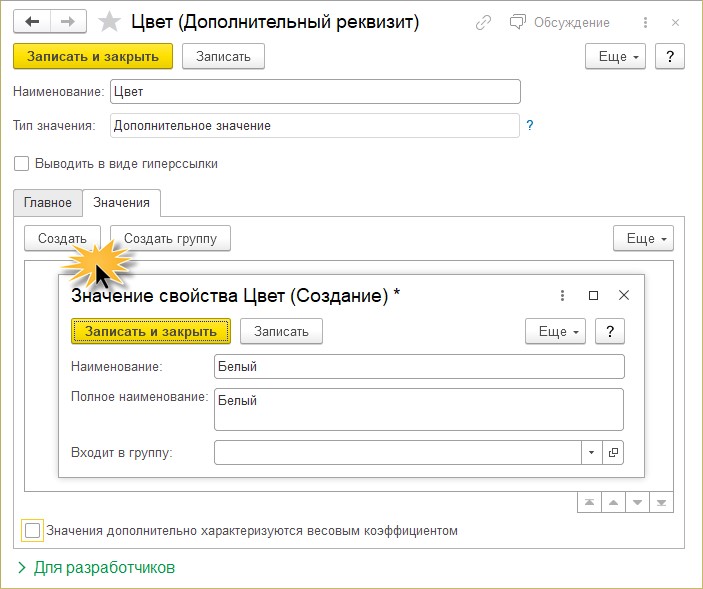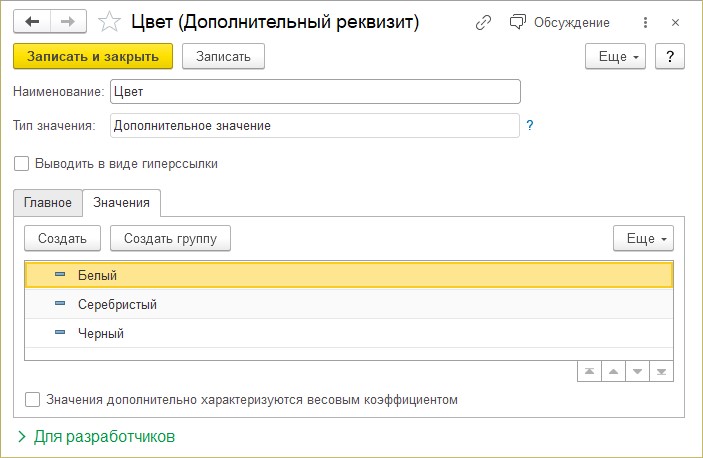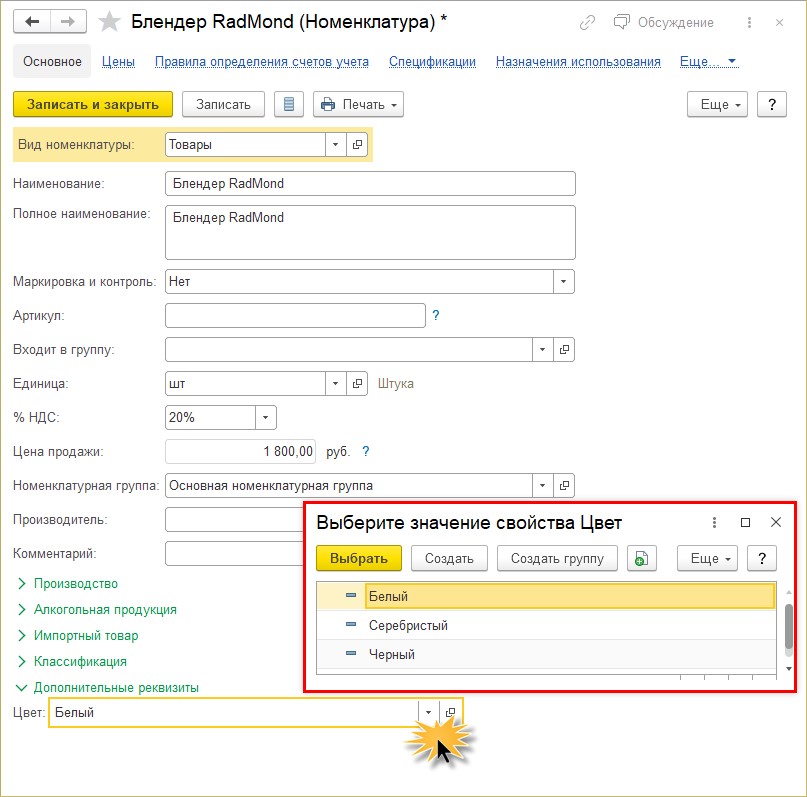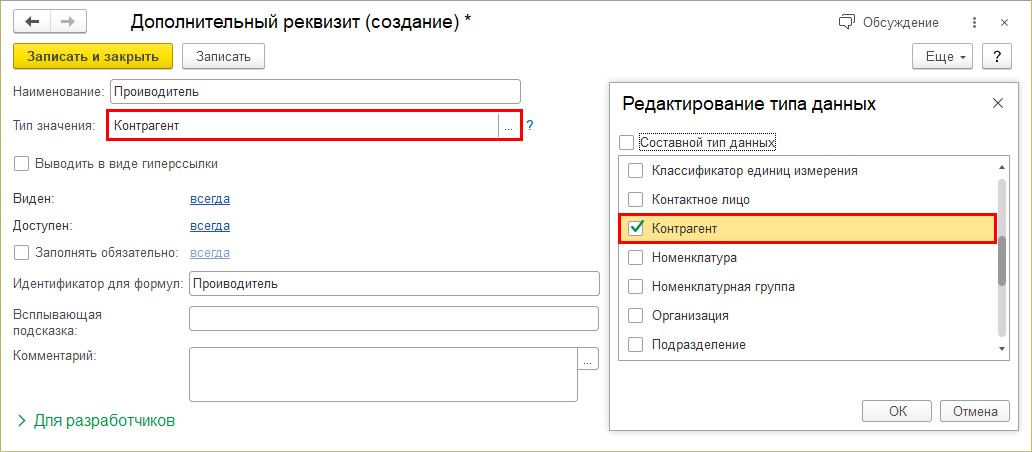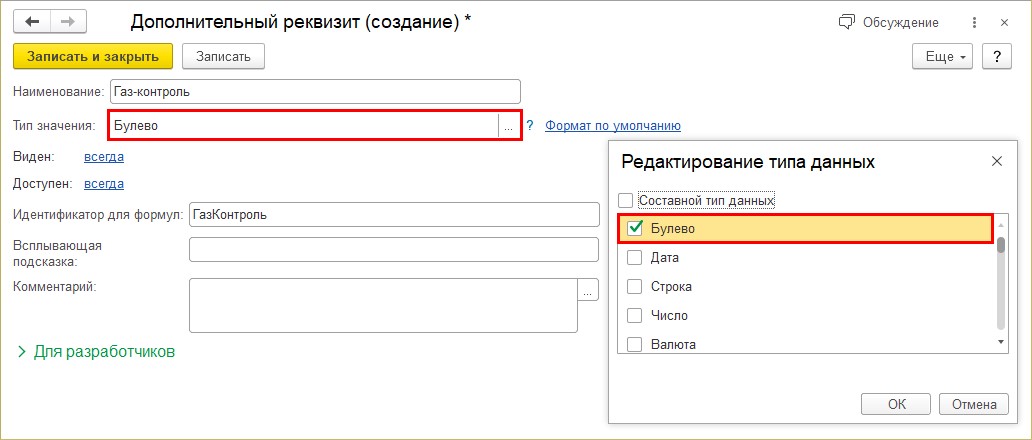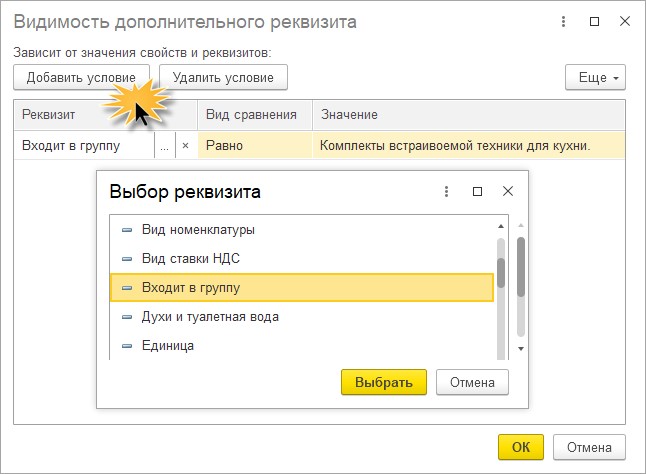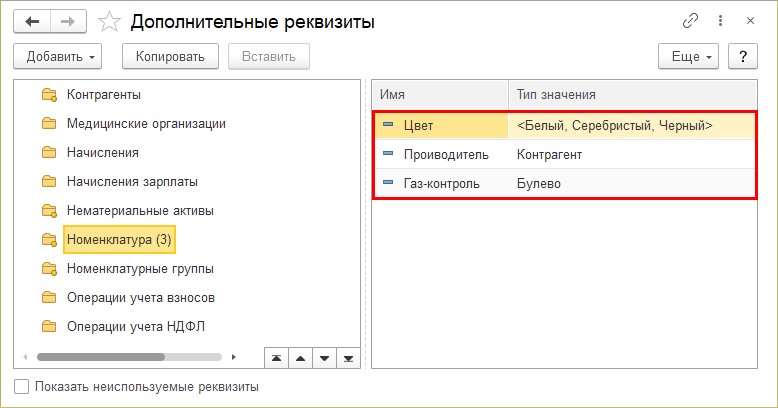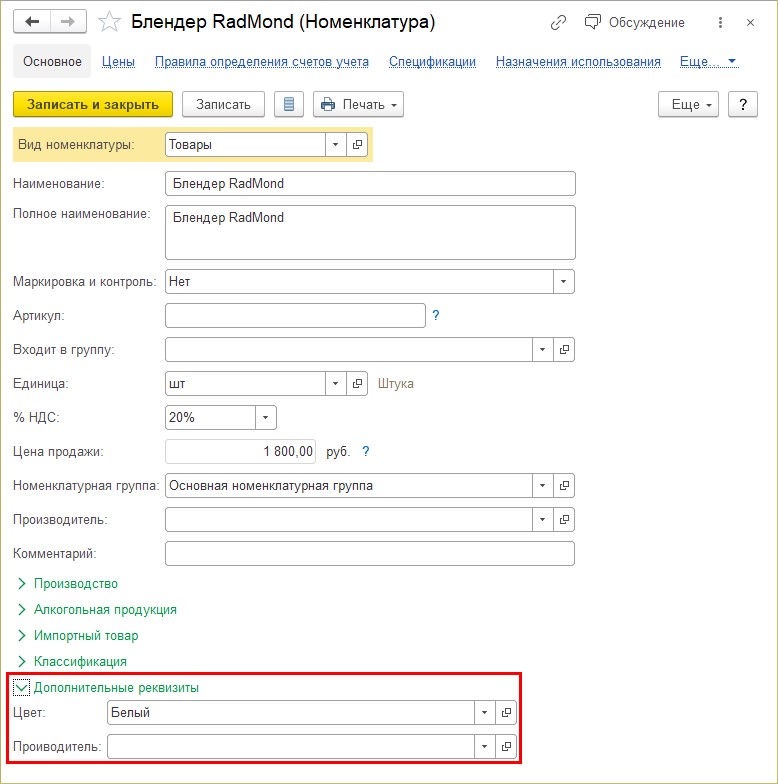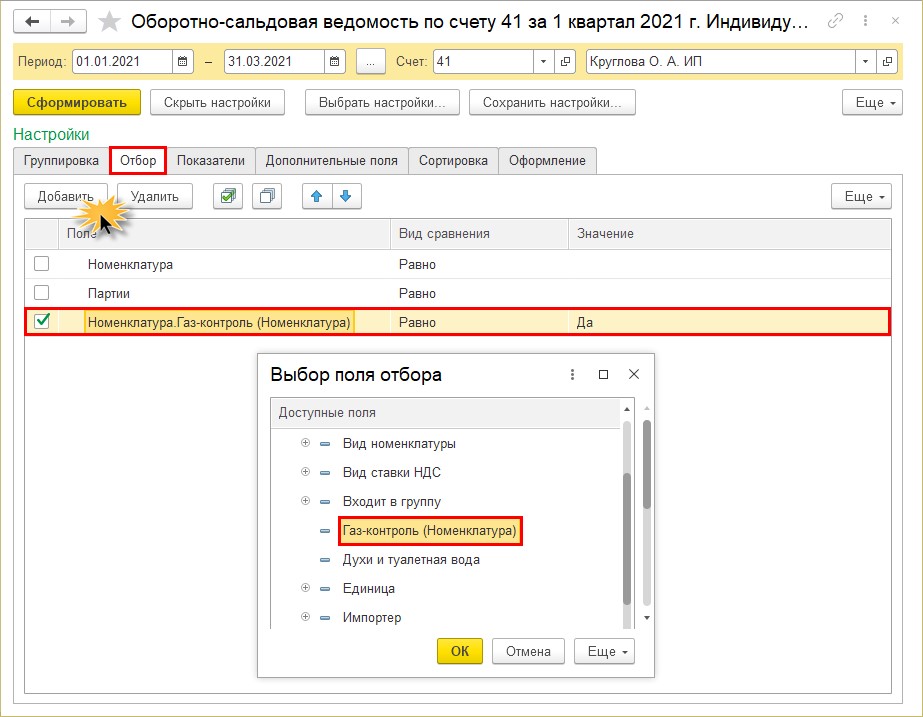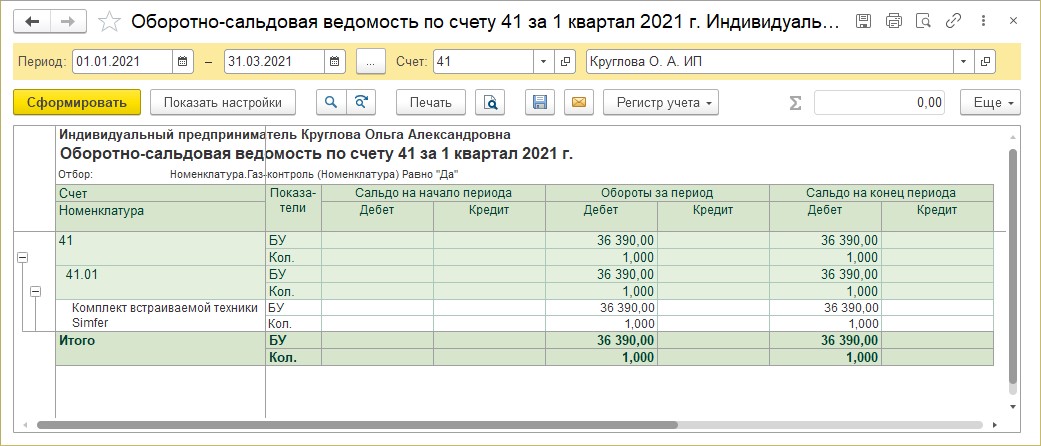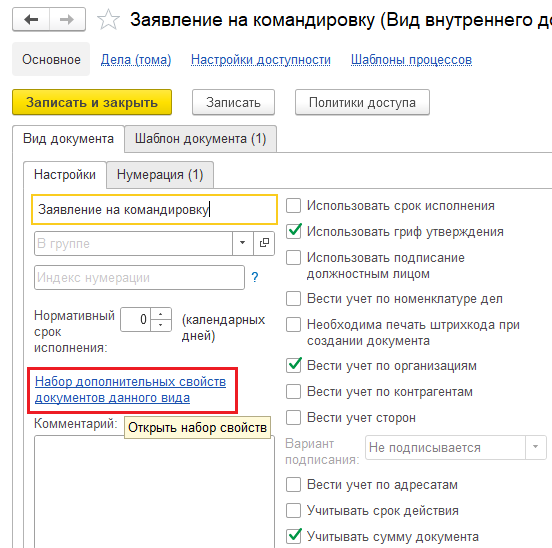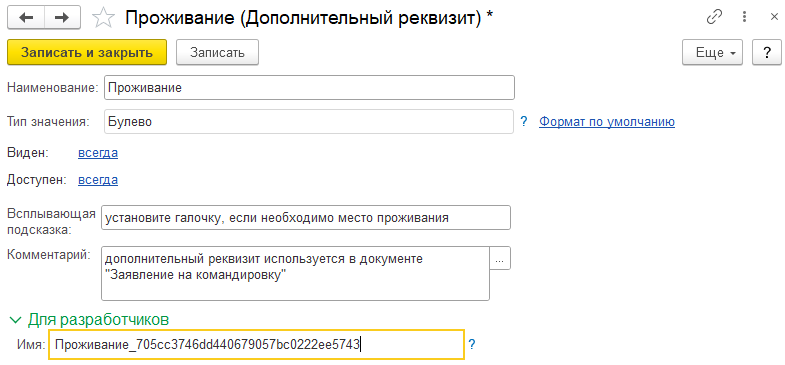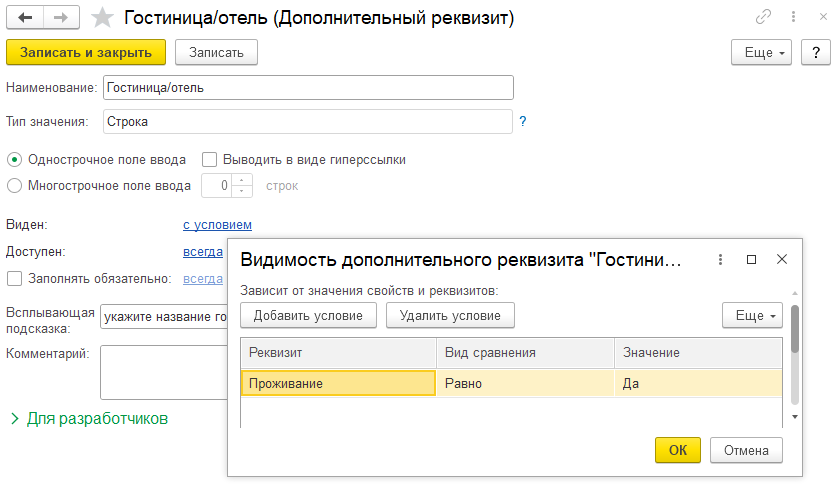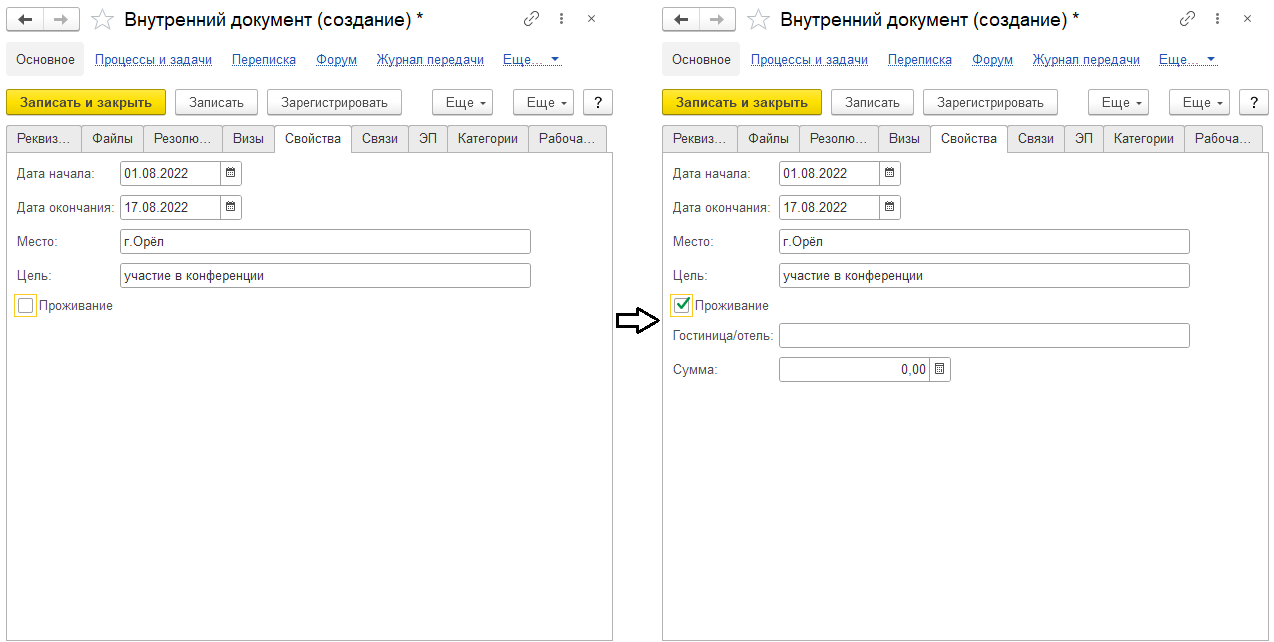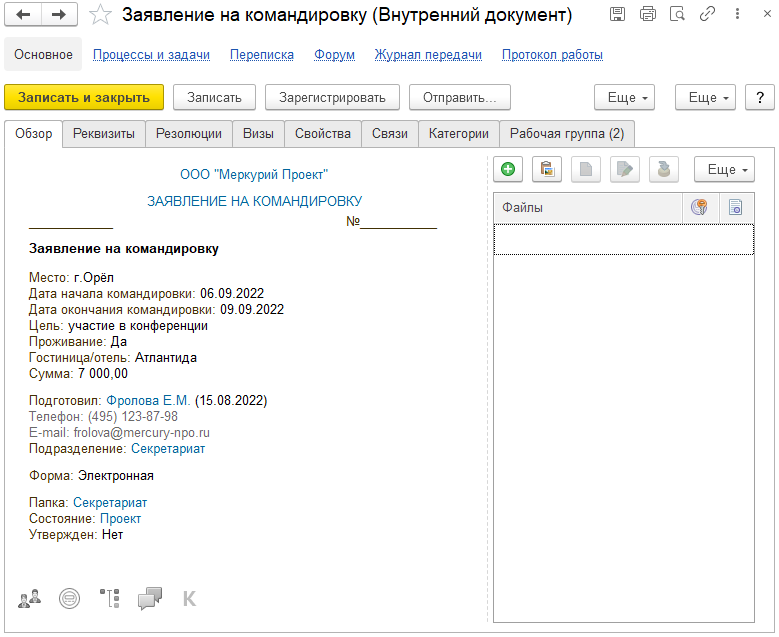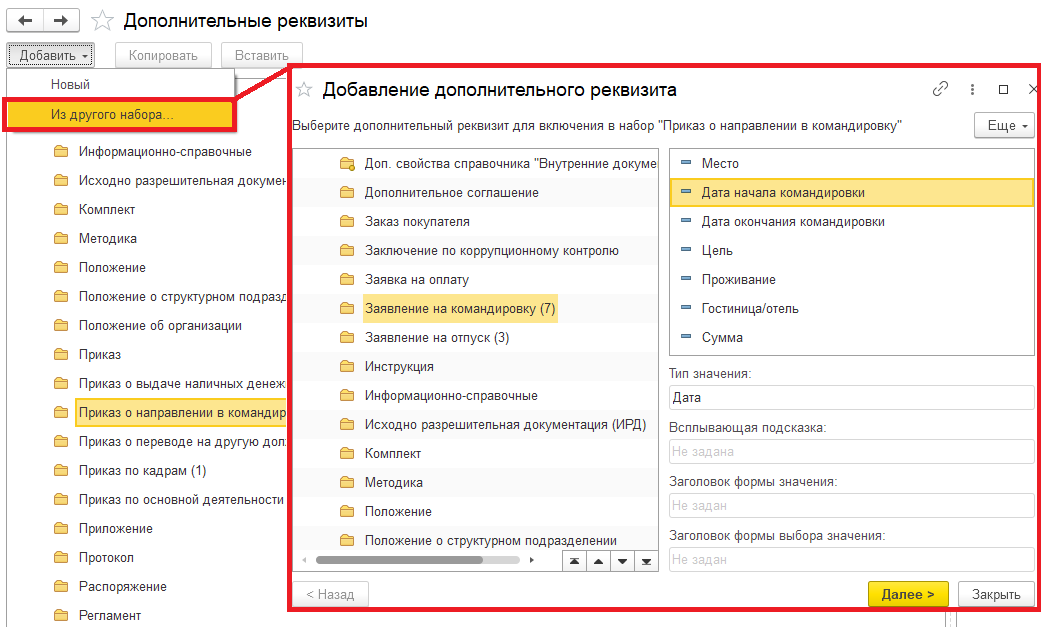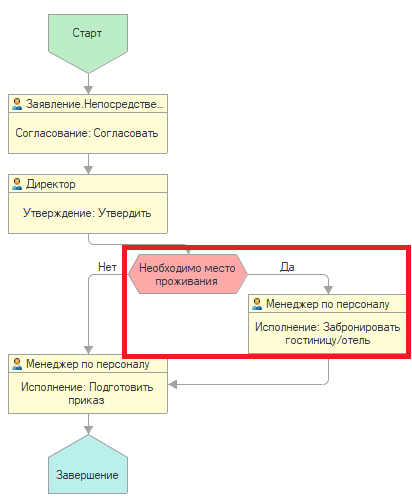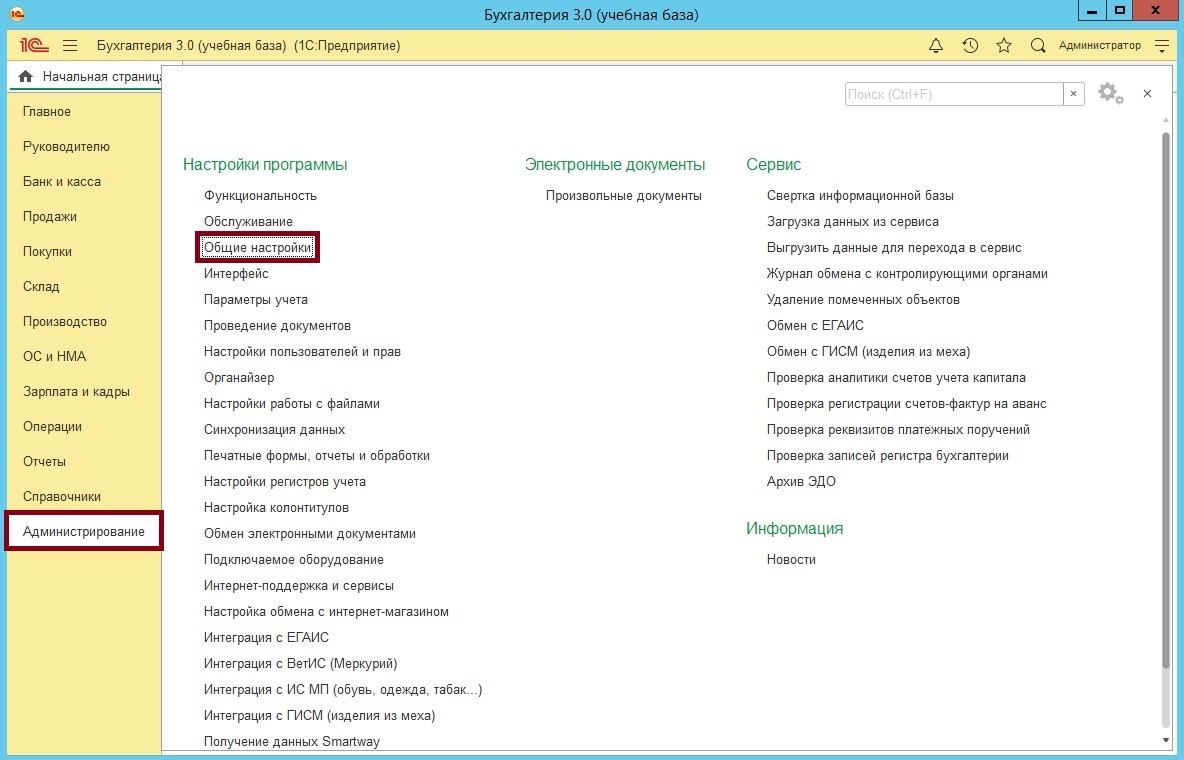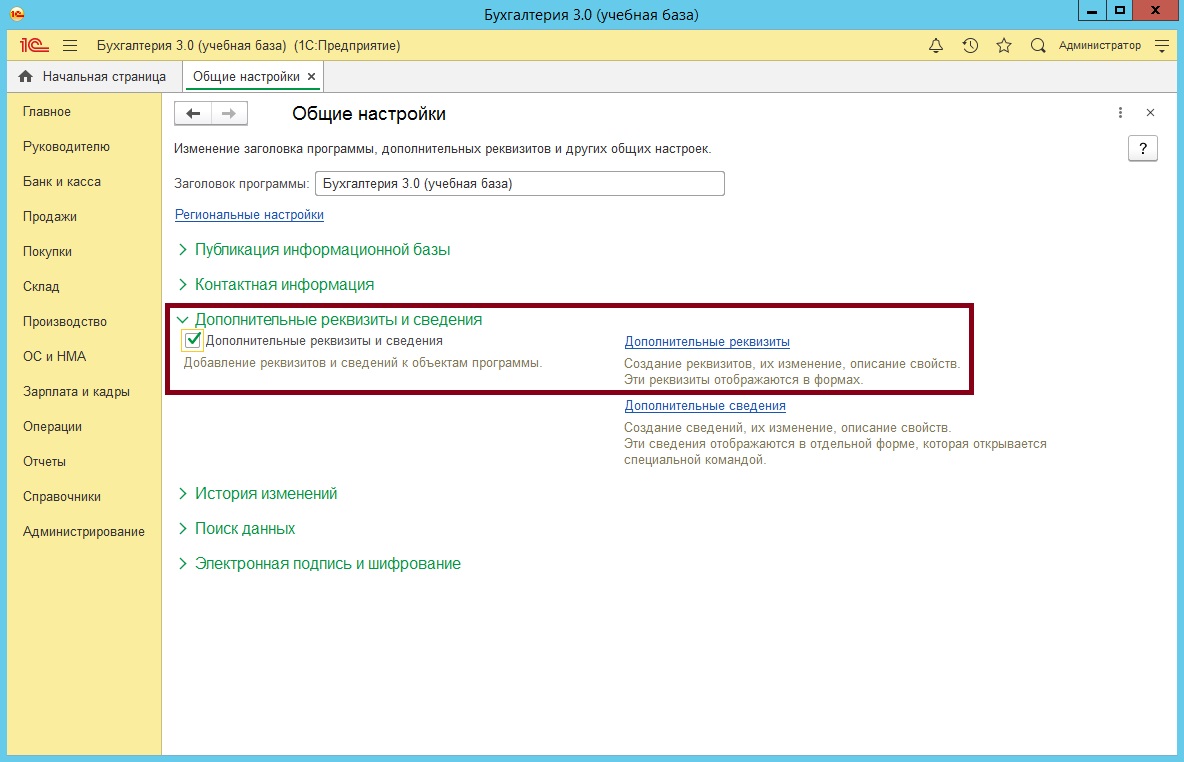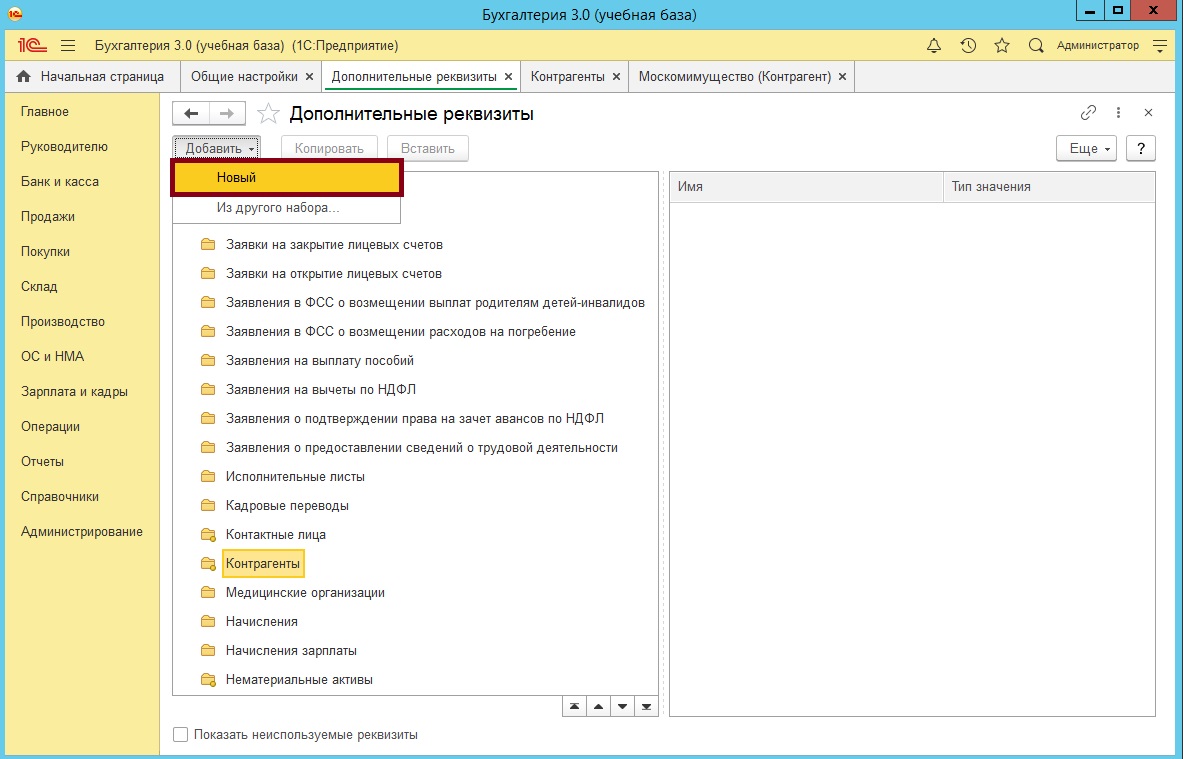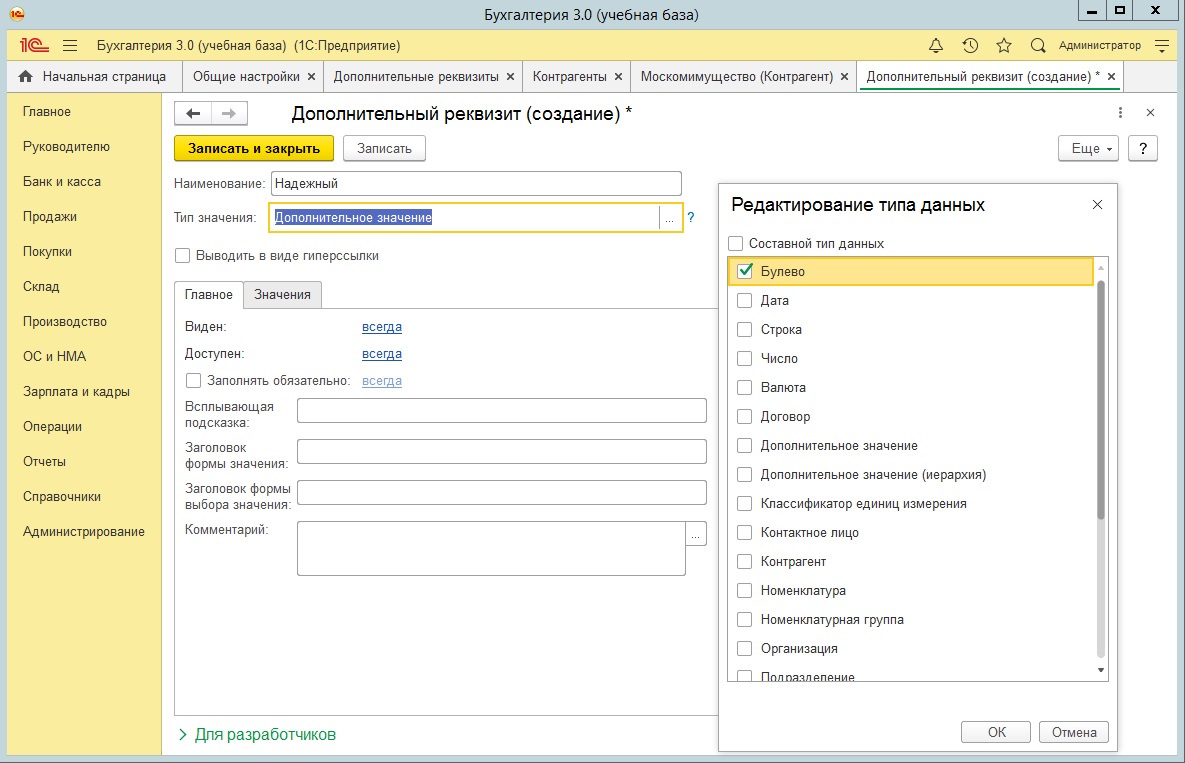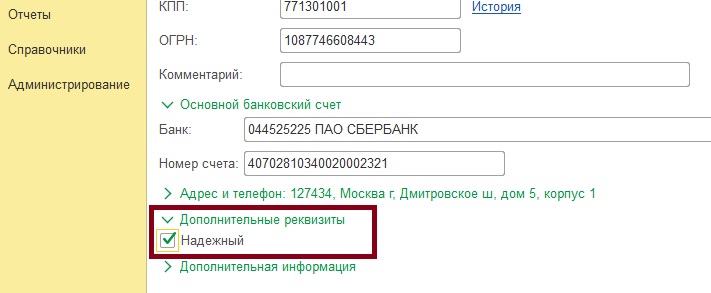- Опубликовано 19.03.2021 15:16
- Автор: Administrator
- Просмотров: 13384
Иногда у пользователя возникает необходимость внести дополнительную информацию об объекте в 1С и он, не зная всех возможностей программы, делает пометки в комментариях, в карточке объекта или приписывает что-то в наименовании. Комментарии в отчетах не видны, а «исковерканные» наименования выглядят не очень привлекательно. Как выйти из ситуации, когда пользователю не хватает стандартных реквизитов в 1С? В этом ему поможет подсистема «Дополнительные реквизиты и сведения». Рассмотрим пошагово на примерах, как работает этот механизм в программе 1С: Бухгалтерия ред. 3.0.
Первичная настройка программы 1С
Шаг 1. Перейдите в раздел «Администрирование» — «Общие настройки».
Шаг 2. Разверните подраздел «Дополнительные реквизиты и сведения» и установите одноименную галочку, разрешающую добавлять реквизиты и сведения к объектам программы.
Для создания дополнительных реквизитов объекта перейдите по гиперссылке «Дополнительные реквизиты».
После его настройки дополнительный реквизит отображается в форме объекта и доступен всем пользователям программы, имеющим доступ к данному объекту.
Настройка дополнительного реквизита 1С к справочнику «Договоры»
Рассмотрим пример: ИП Круглова О.А. оказывает несколько видов услуг: «Услуга №1», «Услуга №2». При поступлении оплаты по договорам хотелось бы видеть, какая из услуг оказанная контрагентом не оплачена, в разрезе договоров. При заполнении данных договора, в нем указана лишь дата и номер. Если изменить наименование договора, оно отобразится в печатных формах, что не очень удобно. Оптимальный вариант решения – это добавление к договору дополнительного реквизита.
Шаг 1. В левой стороне окна выберите нужный объект.
В нашем примере – это справочник «Договор». Нажав кнопку «Добавить», выберите команду – «Новый».
Для нашего примера назовем новый реквизит «Детализация договора».
Шаг 2. Задайте наименование реквизита и установите настройки.
Пользователь может задать любой «Тип значения» из предложенного списка в зависимости от своей задумки.
Остановимся немного на некоторых типах реквизитов:
«Строка» – это поле, в которое вносится информация в произвольном виде. Текстовая информация сохраняется для конкретного элемента;
«Булево» – это установка флажка, означающего «Да» или «Нет»;
«Дополнительное значение» — аналог дополнительного справочника, который хранит определенные значения – характеристики. Например, цвет, размер, плотность, вид материала и т.п. Это может быть любая характеристика, заданная пользователем для определенной номенклатуры.
Пользователь может задать любой «Тип данных» привязав к нему любой справочник.
В нашем примере выберите «Тип значения» – «Номенклатура».
Установите дополнительные настройки отображения, видимости и заполнения нового реквизита, при необходимости:
• «Выводить в виде гиперссылки» — установите галочку;
• «Видимость» и «Доступность» — перейдите для настройки по гиперссылке «Всегда»;
• «Заполнять всегда» — установите галочку.
При настройке видимости и доступности имеется возможность задавать условия отображения реквизита по кнопке «Добавить условие».
В нашем примере условие не задается.
Шаг 3. Сохраните настройку – «Записать и закрыть».
Справа в таблице отобразился созданный дополнительный реквизит к объекту «Договоры». У объекта в скобках появилась цифра «1» — т.е. у объекта имеется один дополнительный реквизит.
Проверим, как работает сделанная настройка.
Шаг 4. Реализуем услугу контрагенту и создадим новый договор.
Обратите внимание: в разделе «Дополнительные реквизиты» появился добавленный нами реквизит – «Детализация договора», с возможностью выбора из справочника номенклатура.
Теперь за каждым договором, пользователь может закрепить номенклатуру.
Контрагенту ООО фирма «Меркурий» оказана услуга по доставке. К договору №12 от 02.02.2021 года закреплена детализация в виде номенклатуры «Доставка».
Шаг 5. Сохраните документ реализации и сформируйте отчет «Оборотно-сальдовая ведомость по счету» 62 «Расчеты с покупателями и заказчиками» в разделе «Отчеты».
Выбрав нужный счет, нажмите кнопку «Показать настройки».
Шаг 6. На закладке «Группировка» нажмите «Добавить» и выберите поле для группировки «Детализация договора (Договоры)» — это наш новый реквизит.
Шаг 7. Нажмите «Сформировать». В отчете отдельной строкой видны обороты в разрезе не только договора, но и введенного дополнительного реквизита. В нашем примере к договору закреплена номенклатура «Доставка».
Рассмотрим еще один простой, но интересный пример – использование обычной текстовой строки.
Настройка текстового дополнительного реквизита
в виде комментария к договору
Пример: В течении месяца ИП Круглова О.А. оказывает услуги, которые суммируются за период и в конце месяца выставляется счет. Прикрепить отдельную номенклатуру к договору не получится. Но во избежание разногласий к договору делается «отметка»: перечень выполненной работы, отметки о дате и времени и т.п. Чтобы на вопрос контрагента: «А за что? А когда?» можно было сразу поднять детализацию и посмотреть.
Создайте еще один дополнительный реквизит к договору, как описывалось выше.
Шаг 1. В поле «Наименование» задайте «Описание услуг по договору».
Тип значения укажите – «Строка». Установите переключатель в положение «Многострочное поле ввода» и задайте количество возможны строк. В нашем примере – 10.
Если строки не заданы, то поле получится однострочное.
В двух наших примерах реквизиты не обязательны к заполнению.
Шаг 2. Сформируйте документ оказания услуг, создайте договор с «отметками — описанием».
В разделе «Дополнительные реквизиты» появилось второе поле, для текстового ввода информации. Пользователь может задавать и использовать сразу несколько дополнительных реквизитов.
В поле «Описание услуг по договору» внесите дополнительную информацию.
Шаг 3. Сохраните документ реализации услуг с новым договором и с отметками.
Обратимся к «Оборотно-сальдовой ведомости по счету» — раздел «Отчеты».
Шаг 4. В настройках отчета («Показать настройки») добавьте группировку по созданному дополнительному реквизиту – закладка «Группировка» — кнопка «Добавить».
В окне «Выбор поля группировки» найдите созданный реквизит – «Описание услуг по договору».
С большим количеством детализации для анализа лучше устанавливать дополнительные отборы – закладка «Отбор», выбрав конкретного контрагента.
В нашем примере отбор установлен по контрагенту «Методический центр Дружба».
Шаг 5. Сформируйте отчет. Теперь пользователь видит расшифровку и короткие пояснения к договору, введенные в текстовом формате.
При больших объемах работы, этот вариант удобен, чтобы не вспоминать, за какие именно услуги контрагент не оплатил и что конкретно ему было выполнено.
Такие «эксперименты» с реквизитами можно проводить с любым объектом 1С.
Приведем еще один «ходовой» пример – справочник «Номенклатура».
Настройка дополнительных реквизитов к справочнику «Номенклатура»
У каждого объекта номенклатуры имеется множество различных характеристик, которые пользователь хочет отразить в карточке. Куда их поместить? Здесь также можно воспользоваться механизмом «Дополнительные реквизиты и сведения».
Шаг 1. Перейдите в настройку «Дополнительные реквизиты» раздела «Администрирование» — «Общие настройки».
Выберите пункт «Номенклатура» и нажмите «Добавить» — «Новый», для формирования нового реквизита справочника.
Создать новый реквизит можно также щелкнув в пустом поле справа правой кнопкой мышки и в контекстном меню, выбрав «Добавить» — «Новый».
Шаг 2. Задайте наименование дополнительного реквизита. Например, «Цвет».
Пользователь не может к каждому наименованию вводить данные вручную, так как наименования реквизита (цвет) повторяются у разных элементов. Поэтому удобнее их перечислить в справочнике и впоследствии выбирать.
Для этого укажите «Тип значения» – «Дополнительное значение».
Перейдите на закладку «Значения» и перечислите возможные варианты значения реквизита «Цвет». В дальнейшем справочник можно пополнять.
Шаг 3. Нажмите «Создать» и укажите значение дополнительного реквизита «Цвет». В нашем примере, «Белый».
Перечислив значения реквизитов, пользователь может указывать их в карточке к номенклатуре.
Если значений характеристик реквизитов много, их можно объединять в группы – «Создать группу».
Посмотрим настройку в действии.
Шаг 4. Откройте карточку элемента номенклатуры. В разделе «Дополнительные реквизиты» появилось новое поле «Цвет» с возможностью выбора варианта из справочника.
Таким образом, можно создавать любой дополнительный реквизит номенклатуры.
Добавим для примера еще несколько дополнительных реквизитов.
Пользователь может задать производителя товара, задав выбор из справочника «Контрагенты». Например, «Молоко, 3,2%» – производитель МКС – Молочный комбинат «Ставропольский».
Шаг 5. Для этого реквизита установите «Тип значения» – «Контрагент».
Для номенклатуры можно отметить какие-то индивидуальные характеристики. Например, наличие какой-то функции или параметра. Например, отметить есть ли «газ-контроль» на варочной панели или наличие гриля у духовки и т.п. Но как быть, если не все реквизиты подходят к той или иной номенклатуре. Если мы выведем все эти дополнительные реквизиты в карточку, может оказаться, что для одной номенклатуры они актуальны, а для другой не имеют смысла.
В таких примерах можно использовать условия.
Создадим новый реквизит, для отметки наличия функции «Газ-контроль».
Шаг 6. Укажите название реквизита и «Тип значения» задайте «Булево». Т.е. в карточке установится галочка, определяющая имеется в данной модели газ-контроль или нет.
В данном примере, этот реквизит актуален только для газовых печей и варочных газовых панелей. Поэтому в настройке видимости – «Виден» — гиперссылка «Всегда» задайте условие:
«Входит в группу» — Равно – и укажите для каких групп номенклатуры актуален данный реквизит. В нашем примере – «Комплекты встраиваемой техники для кухни». В данной папке в справочнике сгруппированы газовые варочные панели, духовки и их комплекты.
Так, для номенклатуры мы ввели три дополнительных реквизита.
Но так как мы задали условие для одного из реквизитов, для элементов номенклатуры, не входящих в границу условия, этот реквизит в карточке не отображается.
Так, для блендера в разделе «Дополнительные реквизиты» видны лишь:
• «Цвет»;
• «Производитель».
А для номенклатуры, входящей в группу, заданную условием «Комплект встраиваемой техники Simfer», в карточке отражается дополнительно реквизит – «Газ-контроль».
Так, пользователь может настроить видимость дополнительных реквизитов задав условия для разной номенклатуры.
Дополнительные реквизиты используются в отчетах при группировках и отборах.
Шаг 7. Сформируйте «Оборотно-сальдовую ведомость по счету» — 41 «Товары». В настройках отчета на закладке «Отбор» добавьте условие отбора «Газ-контроль (Номенклатура)» — Равно – и значение, которое хотите увидеть. В нашем примере – «Да» — наличие «Газ-контроля».
Из отчета видно, что в наличии с функцией «Газ-контроль» у нас имеется «Комплект встраиваемой техники Simfer».
Не будучи программистом, пользователь без особого труда может добавить нужный реквизит к любому объекту программы.
Механизм «Дополнительные реквизиты и сведения» имеет огромные возможности. Мы рассмотрели лишь некоторые примеры, чтобы показать, как пользователь может его использовать и получить представление об использовании данного механизма. Добавлять реквизиты можно как к справочникам, так и к документам. Принцип работы – аналогичен.
Автор статьи: Ольга Круглова
Понравилась статья? Подпишитесь на рассылку новых материалов
Добавить комментарий
Дополнительные реквизиты документа. |
Я |
12.08.19 — 11:16
Добрый день! Мне нужно как то в доп реквизиты типового документа добавить ссылку на нетиповой справочник. может кто подсказать?
1 — 12.08.19 — 11:20
План видов характеристик — тип значения
2 — 12.08.19 — 11:32
(1) А по подробнее?
3 — 12.08.19 — 11:34
(2) начни с себя
4 — 12.08.19 — 11:34
(1) Просто они добавлены через режим предприятия
5 — 12.08.19 — 11:35
(4) и я еще ни разу не добавляла их ни в один документ(
6 — 12.08.19 — 11:36
(3) кто бы говорил)) Кроме никнейма нет ничего
7 — 12.08.19 — 11:38
Давайте расскажу всё ТЗ по этой теме. Нужно создать доп реквизиты у типового документа Приходный кассовый ордер, в последствии заполнить их из нетипового документа. 3 из 5 доп реквизитов — ссылка на нетиповой справочник.
8 — 12.08.19 — 11:40
в конфигураторе тип посмотреть предлагать или нет? хотя (1) уже всё сказал
9 — 12.08.19 — 11:40
(2) а куда подробнее, заходите в конфигуратор и добавляете свои нетиповые справочники в тип значение для плана видов характеристик ДополнительныеРеквизитыИСведения
10 — 12.08.19 — 11:46
(9) Дак там в значении стоит тип ЛюбаяСсылка, значит мои не типовые справочники тоже должны туда попадать
11 — 12.08.19 — 11:48
(10) ну так мы то не знаем где и что у вас, простите, стоит)
12 — 12.08.19 — 11:50
(11) это типовой ТипЗначения для планов вида характеристик ДополнительныеРеквизитыИСведения
13 — 12.08.19 — 11:52
(12) А что тогда не получается?
14 — 12.08.19 — 11:54
(13) Нет там многих типов ссылок
15 — 12.08.19 — 11:54
+(14) ощущение, что какие-то предопределенные моменты имеются, если что это УТ 11 Проф
16 — 12.08.19 — 11:56
(10) >> там в значении стоит тип ЛюбаяСсылка.
Не пи*дите! Это невозможно. Платформа пока так не умеет.
Тип значения характеристик не может быть ЛюбаяСсылка.
(12) Опять гонево! Вы куда-то явно не туда смотрите. Или не понимаете о чём пишете.
17 — 12.08.19 — 12:00
Проверьте, что всё сделано согласно инструкции:
https://its.1c.ru/db/bsp302doc#content:68:1
18 — 12.08.19 — 12:12
19 — 12.08.19 — 12:15
(16) и к тому же мне типовой механизм изменять нельзя
20 — 12.08.19 — 12:20
(18) это не то
(19) это очень плохо, т.к через расширение это вроде бы тоже не поменять, а значит добро пожаловать в дивный мир извращений.
21 — 12.08.19 — 12:31
(18) это тип у значения. А вам нужно «Состав» у плана видов характеристик
22 — 12.08.19 — 12:51
(21) Это в конфигураторе или же в предприятии тоже возможно?
23 — 12.08.19 — 12:52
(22) это возможно только в конфигураторе
24 — 12.08.19 — 12:53
(23) и это изменит типовой механизм, правильно понимаю?
25 — 12.08.19 — 12:54
(24) смотря что вы подразумеваете под «изменит типовой механизм». Нужно будет включить возможность изменения конфигурации и конкретно для данного ПВХ и поменять его состав.
26 — 12.08.19 — 12:58
(25) конфигурация останется на поддержке при этом, нооо, при обновлении не слетит ли то, что я наворотила?
27 — 12.08.19 — 13:00
(26) конфигурация будет на поддержке, но уже измененная, т.е при обновлении нужно будет на это обращать внимание. И да есть вероятность что при обновлении все затрется, если невнимательно обновить.
28 — 12.08.19 — 13:36
(18) Сходите что ли на курсы по платформе. Если вы не в состоянии отличить регистр сведений от плана видов характеристик.
Тип значения ресурса «Значение» регистра (то, что вы на картинке прислали) должен быть Характеристика.ДополнительныеРеквизитыИСведения. И никакой другой.
А менять вы должны тип значения характеристик в плане видов характеристик ДополнительныеРеквизитыИСведения. Вот там состав типов и надо расширять, дополнив его типами своих самописных объектов. Можно ли это делать в расширении — не знаю, не пробовал. Если нельзя, то придётся в конфигурации включать возможность изменения (если у вас уже есть самописные объекты, то он уже должен быть включен). Снимать с поддержки не нужно. При обновлении необходимо будет следить, чтобы случайно не затереть внесенные изменения.
PS Позвали бы вы специалиста, пока базу не грохнули своим творчеством.
29 — 12.08.19 — 14:04
(28) в ней нет данных, поэтому вольна делать то, что посчитаю нужным)
30 — 12.08.19 — 14:05
+(29) Исключительно тестовые.
31 — 12.08.19 — 14:19
ну в статье с ИТС все в деталях и для дела и для обучения
32 — 14.08.19 — 09:26
Вроде бы всю статью вдоль и поперек перечитала. Решила что данные текстовой строкой туда занесу, но даже строковое значение не могу поместить в доп реквизиты, подскажите, что я делаю не так?
Функция ЗаписатьЗначениеДопРеквизита(Ссылка, Свойство, Значение)
Попытка
ОбъектСсылки = Ссылка.ПолучитьОбъект();
ПараметрыОтбора = Новый Структура;
ПараметрыОтбора.Вставить(«Свойство»,Свойство);
Массив = ОбъектСсылки.ДополнительныеРеквизиты.НайтиСтроки(ПараметрыОтбора);
Если Массив.Количество() = 0 Тогда
НовоеСвойство = ОбъектСсылки.ДополнительныеРеквизиты.Добавить();
НовоеСвойство.Свойство = Свойство;
НовоеСвойство.Значение = Значение;
Иначе
Массив[0].Значение = Значение;
КонецЕсли;
ОбъектСсылки.Записать();
Исключение
Возврат Ложь;
КонецПопытки
КонецФункции
Функция ЗаполнитьДР(Док,ДокН);
ЗаписатьЗначениеДопРеквизита(Док,ПланыВидовХарактеристик.ДополнительныеРеквизитыИСведения.НайтиПоНаименованию(«Номер проживания»,истина), Строка(ДокН.НомерПроживания));
ЗаписатьЗначениеДопРеквизита(Док,ПланыВидовХарактеристик.ДополнительныеРеквизитыИСведения.НайтиПоНаименованию(«Комната проживания»,истина), ДокН.КомнатаПроживания);
ЗаписатьЗначениеДопРеквизита(Док,ПланыВидовХарактеристик.ДополнительныеРеквизитыИСведения.НайтиПоНаименованию(«Койка проживания»,истина), ДокН.КойкаПроживания);
КонецФункции
&НаКлиенте
Процедура НачислениеВыбор(Элемент, ВыбраннаяСтрока, Поле, СтандартнаяОбработка)
Если Поле.Имя = «НачислениеЧек» Тогда
СЗ = Новый СписокЗначений;
СЗ.Добавить(«Наличные»);
СЗ.Добавить(«Карта»);
СЗ.Добавить(«Банк»);
Строка=Элементы.Начисление.ТекущиеДанные;
Ответ= Вопрос(«Выберите тип оплаты»,СЗ);
Если Ответ= «Наличные» Тогда
Док = создатьдокПКО(Строка.ФизЛицо,Строка.ДокументНачисления,Строка.Сумма);
ЗаполнитьДР(Док,Строка.ДокументНачисления);
ОткрытьЗначение(Док);
ИначеЕсли Ответ = «Карта» Тогда
Док = создатьдокЭО(Строка.ФизЛицо,Строка.ДокументНачисления,Строка.Сумма);
ОткрытьЗначение(Док);
ИначеЕсли Ответ = «Банк» Тогда
СЗ.Очистить();
СЗ.Добавить(«Выгрузка»);
СЗ.Добавить(«Новый»);
Ответ2 = Вопрос(«Использовать выгрузку или создать новый?»,СЗ);
Если Ответ2 = «Новый» Тогда
Док = создатьдокБДС(Строка.ФизЛицо,Строка.ДокументНачисления,Строка.Сумма);
ОткрытьЗначение(Док);
Иначе
ОткрытьФорму(«Обработка.ЖурналДокументовБезналичныеПлатежи.Форма.ФормаСписка»);
КонецЕсли;
КонецЕсли;
КонецЕсли;
КонецПроцедуры
33 — 14.08.19 — 11:27
И никто не подскажет, что я сделала не так?
34 — 14.08.19 — 11:30
а что не получается?
35 — 14.08.19 — 11:34
(34) Ну вроде бы я задаю значение, записываю документ, потом открываю его, а доп реквизиты пустуют, не написано в них ничего.
36 — 14.08.19 — 11:36
(35) Отсутствие проверяете путем отсутствия на форме документа? или вы можете затем просмотреть ТЧ доп реквизитов и она пустая?
37 — 14.08.19 — 11:46
(36) Да, отсутствием на форме. Сейчас попробую посмотреть состав ТЧ доп реквизитов
38 — 14.08.19 — 11:48
39 — 14.08.19 — 11:49
(38) свойство пустое
40 — 14.08.19 — 11:52
(39) тоесть свойство не задается моим методом, правильно понимаю?
41 — 14.08.19 — 11:55
ПланыВидовХарактеристик.ДополнительныеРеквизитыИСведения.НайтиПоНаименованию(«Комната проживания»,истина)
Вот так я задавала свойство. А доп реквизит создавала не программно а в режиме предприятия
42 — 14.08.19 — 11:57
ну значит оно называется подругому, очевидно же
43 — 14.08.19 — 11:58
да и вообще есть же поле имя, которое для разработчика, оно как раз должно и использоваться в таких случаях
44 — 14.08.19 — 11:58
(42) А может искать не по наименованию а по реквизиту?
45 — 14.08.19 — 11:59
(43) А как его использовать?
46 — 14.08.19 — 12:01
(43) Я знаю где оно находится, но как его использовать пока не разобралась
47 — 14.08.19 — 12:01
НайтиПоРеквизиту
48 — 14.08.19 — 12:01
ПланыВидовХарактеристик.ДополнительныеРеквизитыИСведения.НайтиПоРеквизиту(«Имя», ТвоеИмя);
Мало ли
JuixyJes
49 — 14.08.19 — 12:08
(48) Господи, я вас обожаю!
В новых редакциях программ 1С была существенно усовершенствована подсистема дополнительных реквизитов Дополнительные реквизиты и сведения. Эта подсистема дает возможность пользователю самим добавлять реквизиты и сведения к объектам программы не прибегая к помощи программиста.
Содержание
- Дополнительные реквизиты и сведения в 1С
- Настройка подсистемы Дополнительные реквизиты и дополнительные сведения на примере 1С 8.3 Бухгалтерия 3.0
- Добавление дополнительных реквизитов
- Добавление дополнительных сведений к форме
Дополнительные реквизиты являются неотъемлемой часть справочника, хранятся в самом объекте и отображаются на его форме. С их помощью описываются свойства объекта. После их настройки они появляются на форме объекта и становятся доступны для заполнения. Они доступны тем же пользователям, которым доступен и сам объект. Дополнительные реквизиты лучше использовать для отражения общедоступной информации.
Дополнительные сведения — не видны всем, они хранятся в регистре сведений и доступны по команде из элемента справочника или документа. Они вводятся в отдельном окне Дополнительные сведения, а также в формах списков документов и справочников и могут быть доступны для просмотра пользователям, доступ которым к объекту закрыт.
Настройка подсистемы Дополнительные реквизиты и дополнительные сведения на примере 1С 8.3 Бухгалтерия 3.0
Включить возможность создавать дополнительные реквизиты и сведения и настроить их можно в разделе Администрирование — Общие настройки. Для этого в подразделе Дополнительные реквизиты и сведения установите галочки, разрешающие добавлять эти элементы.
Добавление дополнительных реквизитов
Для добавления и настройки дополнительных реквизитов в 1С 8.3 перейдем по ссылке Дополнительные реквизиты. В окне перечислены объекты, к которым можем добавить реквизиты.
Для примера, создадим несколько дополнительных реквизитов к справочнику Номенклатура. Выберем элемент, к которому будем создавать реквизит (в нашем примере Номенклатура) и нажмем кнопку Добавить — Новый.
Для примера создадим Дополнительный реквизит, значения которого будут заданы и их необходимо будет выбрать из списка. Назовем его Доп. реквизит 1 (выбор значения). В открывшейся форме зададим его Наименование, Тип значения оставляем Дополнительный реквизит. При желании можно установить флажок Выводить в виде гиперссылки, соответственно в форме элемента данное поле будет представлено в виде гиперссылки. Настраиваем видимость, доступность и обязательность заполнения и по желанию заполнить следующие поля.
На вкладке Значения можем перечислить значения нашего реквизита, при этом значения можно объединять в группы. Например, Значение доп. реквизита 1, значение доп. реквизита 2, значение доп. реквизита 3.
Нажимаем Записать и закрыть и также сохраняем наш созданный реквизит.
Создадим еще один реквизит, назовем его Доп. реквизит — 2 (установка галочки). Для добавления реквизита галочка, флажок установим Тип реквизита — Булево. При смене реквизита меняются настройки формы. В данном случае нам предлагается установить настройки видимости и доступности, установить всплывающую подсказку.
Сохраняем реквизит, нажав кнопку Записать и закрыть.
Введем для примера еще один реквизит с Типом значения Строка (назовем его для примера Доп. реквизит — 3 (текст)).
Все настройки интуитивно понятны.
Так, при создании дополнительных реквизитов в 1С, при выборе Тип значения реквизита, мы можем использовать разные варианты и в зависимости от его выбора немного меняется настройка создаваемого реквизита.
Итак, мы создали три дополнительных реквизита к справочнику Номенклатура.
Посмотрим, как они отобразятся в форме элемента справочника. Откроем элемент справочника Номенклатура и зайдем в раздел Дополнительные реквизиты, внизу формы.
Мы видим, три наших добавленных реквизита. В первом реквизите — поле с кнопкой выбора значений, во втором — возможность установить галочку, в третьем — обычное текстовое поле и наши всплывающие подсказки, которые прописали в настройках.
При выборе значений первого реквизита, нажав кнопку Показать все, видим введенные нами его значения дополнительного реквизита. При этом, с помощью кнопки Создать можем эти значения добавлять непосредственно при работе со справочником.
Добавление дополнительных сведений к форме
Рассмотрим пример добавления дополнительных сведений в 1С 8.3. Для этого перейдем по ссылке Дополнительные сведения, в разделе Администрирование — Общие настройки — Дополнительные реквизиты и сведения. Выберем элемент для добавления сведений и нажимаем кнопку Создать — Новое.
Новый объект в предложенный список ввести нельзя. В списке отражены все документы и часть справочников, для которых можно добавить Дополнительные сведения. Дополнительные реквизиты можно добавить лишь к справочникам.
Добавление и настройка дополнительных сведений в 1С производится аналогично дополнительным реквизитам.
Для примера создадим одно дополнительное сведение для справочника Сотрудники, где выбор будет производится из справочника Физические лица, для указания лица, которому подчиняется данный сотрудник (назовем его просто Дополнительные сведения).
Откроем справочник Сотрудники и проверим добавление сведений. Эта информация скрыта из формы элемента и открывается нажатием кнопки Еще — Дополнительные сведения.
Выбрав этот пункт, мы можем добавить дополнительные сведения для данного элемента справочника, в данном примере выбрав из справочника Физические лица.
Аналогично можно добавить Дополнительные сведения и к документам. Окно ввода дополнительных сведений также будет доступно в кнопке Еще — Дополнительные сведения документа.
Данная команда доступна как из самого документа, так и из журнала документов.
См. также:
- Печать ценников в 1С
- Очистка кэш 1С 8.3
- Журнал регистрации в 1С 8.3
- Как сделать копию базы 1С 8.3
- Загрузка из Excel в 1С 8.3
- Как выгрузить документ, отчет из 1С 8.3 в Excel
Если Вы еще не являетесь подписчиком системы БухЭксперт8:
Активировать демо-доступ бесплатно →
или
Оформить подписку на Рубрикатор →
После оформления подписки вам станут доступны все материалы по 1С Бухгалтерия, записи поддерживающих эфиров и вы сможете задавать любые вопросы по 1С.
Подписывайтесь на наши YouTube и Telegram чтобы не пропустить
важные изменения 1С и законодательства
Помогла статья?
Получите еще секретный бонус и полный доступ к справочной системе БухЭксперт8 на 14 дней бесплатно
Типовая версия программы 1С:Документооборот предоставляет возможность использовать большое количество предопределенных реквизитов документов. Однако для полноценной работы со всеми документами только типовых реквизитов порой недостаточно. 1С:Документооборот позволяет настроить собственные реквизиты в зависимости от потребностей и специфики организации с помощью механизма дополнительных реквизитов. Расскажем в статье о том, как это сделать в пользовательском режиме без изменения конфигурации.
Создание и настройка дополнительных реквизитов
В ходе заполнения документа «Заявление на командировку», помимо основной информации о сроках, месте и цели командирования, автору необходимо указать, планируются ли расходы на проживание, и если планируются, то добавить место проживания и примерную сумму затрат, иначе эти поля должны быть скрыты.
Для реализации этой задачи в карточке документа «Заявление на командировку» необходимы следующие дополнительные реквизиты: «Дата начала командировки», «Дата окончания командировки», «Место», «Цель», «Проживание», «Гостиница/отель» и «Сумма».
Рассмотрим настройку подробнее на примере создания дополнительных реквизитов «Проживание» и «Гостиница/отель».
Добавить дополнительный реквизит в документ можно как в настройке вида документа (в нашем случае это «Заявление на командировку»), перейдя по гиперссылке «Набор дополнительных свойств документа данного вида», так и непосредственно в разделе Настройка и администрирование – Дополнительные реквизиты.
При создании нового дополнительного реквизита указывается его наименование, тип значения, условия видимости и доступности, обязательность заполнения, всплывающая подсказка, комментарий, а также имеется возможность задать имя для разработчика, которое может использоваться при программном обращении к реквизиту.
Наличие дополнительного реквизита «Гостиница/отель» зависит от значения реквизита «Проживание», укажем это. Для этого воспользуемся настройками видимости – добавим условие, при выполнении которого реквизит появится в карточке документа. Аналогичная настройка производится для дополнительного реквизита «Сумма».
В результате при создании документа автор увидит только поле «Проживание». Установив галочку, ему станут доступны для заполнения поля «Гостиница/отель» и «Сумма». Задача выполнена.
Размещение, использование в других наборах и удаление дополнительных реквизитов
Все дополнительные реквизиты в карточке документа размещаются на вкладке Свойства. При необходимости их можно переместить на другую вкладку, перенастроив расположение элементов по команде Ещё – Изменить форму.
После записи документа значения дополнительных реквизитов будут отображаться на вкладке Обзор.
Также ранее созданные дополнительные реквизиты можно использовать в других видах документах. Для этого нужно воспользоваться способом добавления «Из другого набора» и выбрать, откуда будет добавляться реквизит. При этом представляется 2 варианта добавления: как есть (появится возможность отбирать по реквизиту данные разных типов в списках и отчетах) и как полную копию.
Поэтому в дальнейшем для документа «Приказ о направлении в командировку» аналогичные реквизиты создавать с нуля не придётся, поскольку их можно будет добавить из существующего набора реквизитов документа «Заявление на командировку».
После удаления дополнительного реквизита в новых документах он уже не будет использоваться, а в созданных ранее примет особый вид: серый перечеркнутый шрифт. Для удаления реквизита из созданных документов его значение очищается, а документ перезаписывается.
Применение дополнительных реквизитов
Дополнительные реквизиты, как и типовые, можно использовать:
— в условиях маршрутизации;
— в настройках автоматического заполнения шаблонов файла;
— при построении отчетов;
— при написании дополнительных обработчиков бизнес-событий;
— при изменении формы списка документов: вывести колонку со значениями дополнительных реквизитов, применить в отборе, сортировке, группировке и условном оформлении записей.
Так, ранее созданные дополнительные реквизиты документа «Заявление на командировку» можно будет использовать в дальнейших настройках. К примеру, в условии маршрутизации для формирования задачи менеджеру «Забронировать гостиницу/отель», если автор указал, что нуждается в месте проживания, а также при автозаполнении шаблона файла значениями реквизитов «Гостиница/отель» и «Сумма».
Заключение
Таким образом, с помощью дополнительных реквизитов можно организовать работу с неформализованными документами и ведение их учета в специфических разрезах.
Поскольку дополнительные реквизиты – это функционал всех конфигураций 1С, пользователю другой конфигурации работа с дополнительными реквизитами в 1С:Документообороте будет знакома.
Специалисты компании «1С:БИЗНЕС РЕШЕНИЯ» помогут Вам освоить все возможности 1С:Документооборота, проведут бесплатную демонстрацию программы и ответят на вопросы!
Узнать подробнее о возможностях программы и заказать бесплатную демонстрацию можно по ссылке http://edo.1c-br.ru/ или по телефону +7(3532)43-05-17.
/
/
/
Совет: Как добавить новое поле реквизитов в 1С 8.3 без программирования?
30.06.2020
Разработчики 1С:Предприятие 8.3 добавляют все больше возможностей для изменения, совершенствования и модификации конфигурации силами пользователя без привлечения программиста. Если вам не хватает реквизита в каком-либо объекте программы, вы можете добавить дополнительную строку в большинство документов и карточек, не используя конфигуратор 1С. Это легко и безопасно – вы избежите любых возможных проблем с будущими обновлениями программы.
Дополнительное поле может понадобиться, чтобы лучше оптимизировать программу к различным особенностям рынка и бизнеса, для совершенствования возможностей аналитики, и просто для удобства работы сотрудников. На примере программы 1С:Бухгалтерия 8 (ред. 3.0) мы модифицируем карточку контрагента, добавив к ней новый реквизит.
Чтобы добавить новое поле в нужную карточку, во-первых, зайдите в программу 1С с правами администратора. В административном разделе откройте Общие настройки.
Раскройте пункт Дополнительные реквизиты и сведения. Чтобы иметь возможность добавлять дополнительные реквизиты, поставьте соответствующий флаг. Затем нажмите на ссылку Дополнительные реквизиты, чтобы перейти на следующий шаг.
Теперь выберите объект, которому вы хотите добавить дополнительный реквизит. В данном случае мы выбрали объект Контрагенты. Теперь нажмите кнопку Добавить в левом верхнем углу, Новый, чтобы создать реквизит (кнопка Из другого набора позволит вам скопировать раннее созданный реквизит из другого объекта в текущий).
В данном примере мы создадим реквизит с названием Надежный. Реквизит может принимать одно из двух значений – да или нет, которым соответствует установленный или отсутствующий флаг. Такой тип данных, который задается установкой флага, называется Буллево. Вы можете выбрать этот, или любой другой тип данных в поле Тип значения.
Помимо Буллево, расскажем о некоторых других самых распространенных типах значений для нового реквизита:
- Дата – реквизит, содержащий дату и время. Можно использовать, например, чтобы сохранять какие-либо значимые даты, связанные с объектами.
- Строка – произвольный набор символов, как правило слово или фраза. Подойдет, если вам нужно дополнительное поле с комментарием, или если вам не нужна избыточная функциональность.
- Число – то же, что и строка, но могут использоваться только числовые символы.
- Дополнительное значение – вы можете настроить перечень возможных значений реквизита, система создаст под этот реквизит отдельный справочник. Дополнительное значение (иерархия) – то же самое, но перечень значений можно сделать иерархическим.
- Другой реквизит – вы можете выбрать какой-либо элемент справочника или документ в качестве реквизита. Например, добавив к карточке контрагента реквизит с типом значения Физическое лицо, можно указать ответственного за работу с компанией.
- Составной тип данных – позволит выбрать сразу несколько типов данных и даст возможность заполнять реквизит любым из них.
После того, как вы выбрали Тип значения, можно перейти к настройке реквизита. Для разных типов значений настройки могут различаться. Вы можете установить следующие настройки:
- Активировать установку реквизита по гиперссылке (стандартно реквизита можно заполнить сразу в карточке или документе)
- Настроить видимость и доступность реквизита в соответствии с любыми условиями
- Указать обязательность заполнения реквизита
- Добавить всплывающую подсказку; заголовок, который отображается при добавлении нового значения реквизита; заголовок окна со списком возможных значений; комментарий
- Указать стандартное значение, которое будет использоваться по умолчанию
- Добавить варианты значений в соответствующей вкладке.
Обратите внимание, что некоторые из этих настроек могут быть недоступны для разных типов значений.
После того, как вы запишите и проведете документ, новый реквизит появится в карточке контрагента под раскрывающимся списком Дополнительные реквизиты. Вы также для удобства сможете настроить отображение нового реквизита прямо в списке контрагентов. Если реквизит не появился, попробуйте перезапустить программу.
Пройдите курсы 1С и Вам больше не понадобятся советы и руководства!
Расписание курсов 1C
Подпишитесь на нас!
И получите в подарок промокод на 1500 руб! Все новые статьи, акции и анонсы каждую неделю:
|
5 / 4 / 1 Регистрация: 21.10.2019 Сообщений: 194 |
|
|
1 |
|
Почему не удается добавить реквизит в форму списка?21.10.2019, 13:51. Показов 12964. Ответов 4
Здравствуйте добавил новый реквизит на форму элемента справочника (УПП 10.3 ОФ), но почему-то не могу добавить этот-же реквизит на форму списка, программа не ругается и ничего не говорит, просто не добавляет реквизит. Что это значит? Нет прав для добавление или в форму списка нельзя добавлять реквизиты или как правильно добавлять?
0 |
|
1142 / 689 / 203 Регистрация: 22.04.2013 Сообщений: 5,160 Записей в блоге: 1 |
|
|
21.10.2019, 13:59 |
2 |
|
у вас реквизит принадлежит ФОРМЕ.
0 |
|
5 / 4 / 1 Регистрация: 21.10.2019 Сообщений: 194 |
|
|
21.10.2019, 14:06 [ТС] |
3 |
|
а так — нет формочки нет реквизитика Форма списка есть), только она в УПП странная, не построчная как обычно, а напоминает форму элемента, хотя тип формы список. Я склоняюсь к тому, что форма списка справочника может создаваться запросом как в УФ (динамический список — произвольный список), но в обычных формах каким образом реализовано добавление реквизитов на форму?
0 |
|
Модератор 3708 / 2905 / 572 Регистрация: 10.03.2011 Сообщений: 11,442 Записей в блоге: 1 |
|
|
21.10.2019, 14:28 |
4 |
|
но в обычных формах каким образом реализовано добавление реквизитов на форму? в форме списка используются только реквизиты объекта. Произвольные реквизиты добавляются только кодом в событиях ПриПолученииДанных() и ПриВыводеСтроки() Добавлено через 2 минуты
или как правильно добавлять? В форме списка — Меню — Форма — размещение данных
1 |
|
5 / 4 / 1 Регистрация: 21.10.2019 Сообщений: 194 |
|
|
21.10.2019, 15:01 [ТС] |
5 |
|
в форме списка используются только реквизиты объекта да, я добавил реквизит в объект (мне требуется хранить его значение) значит в обычной форме он должен попадать в форму списка
В форме списка — Меню — Форма — размещение данных так? Но не попадает, что делать? И как быть? Добавлено через 5 минут
Произвольные реквизиты Они же не сохраняться при сохранении документа? Добавлено через 11 минут
0 |
Содержание:
1. Настройки 1С УТ 11
2. Как добавить новый реквизит в 1С
3. Реквизиты 1С УТ с общим списком
4. Общие реквизиты в 1С
5. Отображение реквизитов в отчетах 1С и списках
Дополнительные реквизиты в 1С УТ используются для возможности настройки хранения дополнительных полей в справочниках и документах программы. Их добавление выполняется в пользовательском режиме и не требует изменения конфигурации.
Добавленный в справочник или документ дополнительный реквизит выглядит как обычное поле, в котором настроено использование каких-либо данных информационной системы.
Далее разберем примеры добавления и работы с дополнительными реквизитами в 1С УТ 11.
В первую очередь необходимо включить настройки.

1. Настройки 1С УТ 11
Первый флаг (см. скриншот) отвечает в целом за доступность ведения в базе 1С 8.3 УТ 11 дополнительных реквизитов.
Второй флаг отвечает за возможность ведения реквизитов с общим список значений. Данную настройку можно включить, например, если в справочник «Клиенты» необходимо добавить реквизит «Регион клиента», в справочник «Поставщики» – «Регион поставщика», при этом для обоих дополнительных реквизитов должен использоваться единый список значений – Федеральные округа РФ.
Активация функции «Общие реквизиты и сведения» дает возможность создавать дополнительные реквизиты в 1С УТ сразу для нескольких справочников. Например, создать реквизит «Категория надежности», который будет использоваться и для клиентов, и для поставщиков.
Настройки использования реквизитов в 1С 8.3 УТ 11 могут быть различными. Использовать ли общие наборы, общие списки и, если да, то как именно – зависит от потребностей пользователя и банального удобства работы. Примеры, которые будут описаны далее, приведены для общего понимания работы с возможностями конфигурации в части использования реквизитов.
Добавление новых реквизитов выполняется из справочника. Открыть его можно там же, где включается настройка использования доп. реквизитов.
2. Как добавить новый реквизит в 1С
Добавим новый реквизит в 1С, не связанный с другими реквизитами и посмотрим, какие данные можно указать в нем. Например, в справочник «Физические лица» добавим реквизит «Подразделение».
В левой части окна программы надо выбрать объект системы, к которому добавляется реквизит (в нашем случае это «Физические лица») и нажать кнопку «Добавить → Новый».

В открывшемся окне заполняем «Наименование» и «Тип значения».
Тип значения определяет тип используемых данных в новом реквзите 1С. Типы данных могут быть различными. Из можно распределить по группам:
· дата, строка, число – точные заполняемые значения;
· булево в 1С – значение «Да» или «Нет» (в форме представляет собой поле для установки флажка);
· дополнительное значение – используется для ввода списка нужных значений;
· Организация, Партнер, Статья доходов и т.д – используется для выбора значения из действующих справочников.
Здесь же можно использовать сразу несколько типов данных, установив флаг «Составной тип данных».
В нашем примере нам надо выбрать тип данных «Подразделения». Тогда в карточке физического лица будет доступны к выбору данные справочника «Структура педприятия».

После записи реквизита 1С, он отобразится в соответствующем справочнике, и в нем будет доступен указанный тип данных.

При необходимости для реквизита можно внести дополнительные настройки:
· если установить флаг «Выводить в виде гиперссылки», то после заполнения реквизита значение будет представлено в ввиде ссылки;

· возможно сделать настройку критериев видимости и доступности реквизита по форме в зависимости от выполнения условий;

· можно установить обязательность заполнения данного реквизита в целом или при выполнении каких-либо условий;
· для поля можно установить всплывающую подсказку о его назначении.

Рассмотрим другой пример. Представим, что все договоры должны быть согласованы ответсвенным лицом, которое в базе не работает. Менеджер, ведущий контрагента, отправляет договоры на согласование по почте, скайпу и т.п., а в базе должен отметить лишь результат: согласовано и дата.
В этом случае у нас задействован один объект системы («Договоры с контрагентами») и два реквизита: «согласовано» (да/нет) и «дата согласования».
Создадим реквизиты.
Реквизит 1 – тип данных «булево в 1С».

Реквизит 2 – тип даннх «дата». Здесь также надо указать состав даты.

Сохраним реквизиты и проверим результат – в карточке договора должен появиться раздел с этими реквизитами.

Добавление нового реквизита и его заполнение рассмотрели. Перейдем к более сложному варианту.
3. Реквизиты 1С УТ с общим списком
Допустим, для покупателей надо добавить реквизит «Регион клиента», для поставщиков реквизит «Регион поставщика». Названия реквизитов разные, но список значений един – Федеральные округа РФ.
Удобство этого варианта заключается в том, что нет необходимости дважды заполнять перечень значений. При создании списка в одном реквизите он тотчас будет доступен и для второго, а при добавлении/редактировании/удалении данных в одном реквизите все изменения также отразятся в списке второго.
Добавим реквизит для клиентов. Создаем новый, указываем тип «Дополнительные значения» и вносим список значений. Заполнять его на этом этапе не обязательно. Позже список значений можно будет дополнить непосредственно из объекта системы. Но сейчас внесем его, чтобы наглядно увидеть отражение общего списка и во втором реквизите.

Теперь добавим реквизит для поставщика. Создание выполняется иначе, чем для первого реквизита.
Нажимаем «Добавить → Из другого набора». В открывшемся окне находим и выделяем созданный ранее реквизит для клиента и нажимаем «Далее».
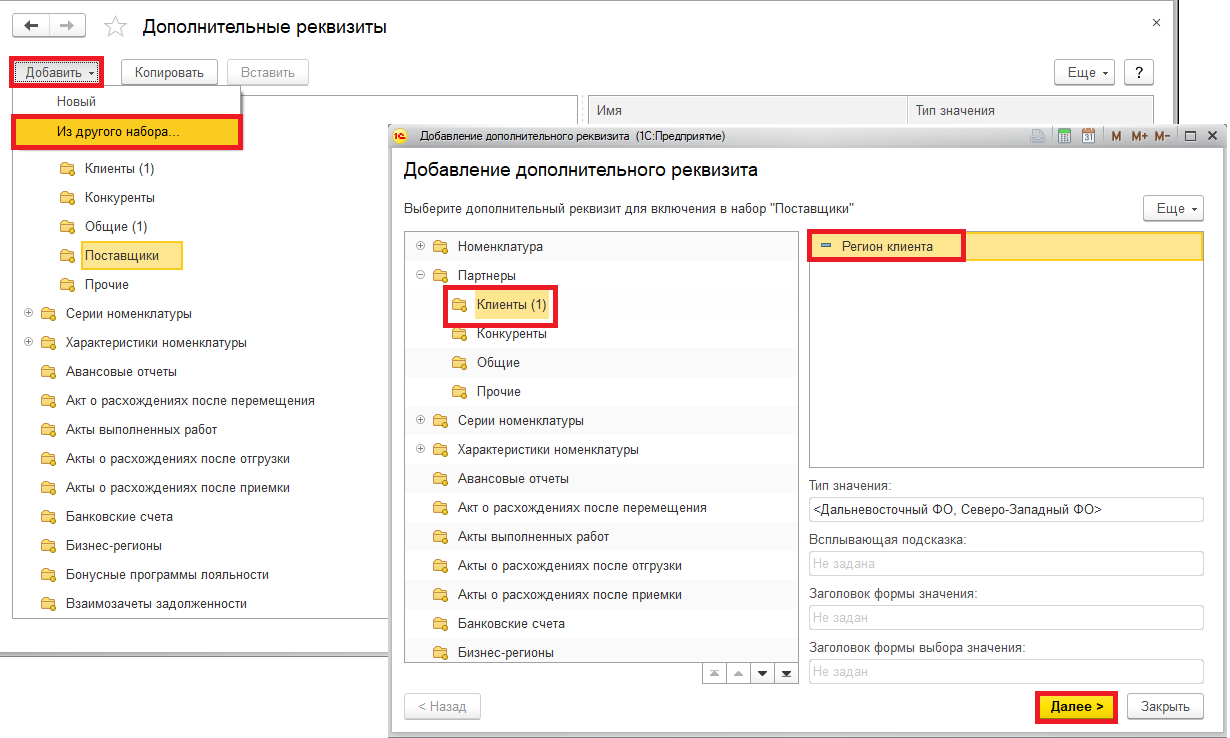
Выбираем вариант «Сделать копию реквизита по образцу (с общим списком значений)» и нажимаем «Далее».

В созданном реквизите уже определен тип данных и заполнен перечень значений. Остается только присвоить наименование.

Новые значения в общий список можно добавлять непосредственно из карточек партнеров.

4. Общие реквизиты в 1С
Сделать реквизиты общими (единое название и единый список значений для нескольких объектов) можно следующим образом:
ввести реквизит для одного объекта;

добавить реквизит из набора первого объекта и сделать его общим.

Все добавленные реквизиты после их записи становятся доступными в соответствующих объектах системы.
5. Отображение реквизитов в отчетах 1С и списках
Для удобства работы реквизиты можно вывести в список объектов и добавить в настройки отчетов.
Например, выведем реквизит «Согласовано», описанный выше, в справочник.
Открываем меню «Еще → Изменить форму». В списке полей выделяем строку «Ссылка» и нажимаем кнопку «Добавить поле». В предложенном списке выбираем «Согласовано (Договоры с контрагентами)» и нажимаем «ОК».

В списке полей добавится выбранный реквизит. Перемещаем его вверх, меняем заголовок и нажимаем «ОК».

Колонка добавлена в список, теперь по ней можно осуществлять поиск.

Также для примера выведем дополнительный реквизит в отчет 1С «Задолженность клиентов» – категорию клиента.
Открываем «Настройки», выбираем вид «Расширенный» и добавляем новое поле. В окне выбора поля разворачиваем поле «Клиент», после чего разворачиваем список «Дополнительные реквизиты» и выбираем «Категория».

Поле добавлено в отчет. Также это поле можно включить в отборы или в общую структуру отчета.

Специалист компании ООО «Кодерлайн»
Косьяненко Зоя Владимировна